SAMSUNG 400TSn, 460TSn User Guide
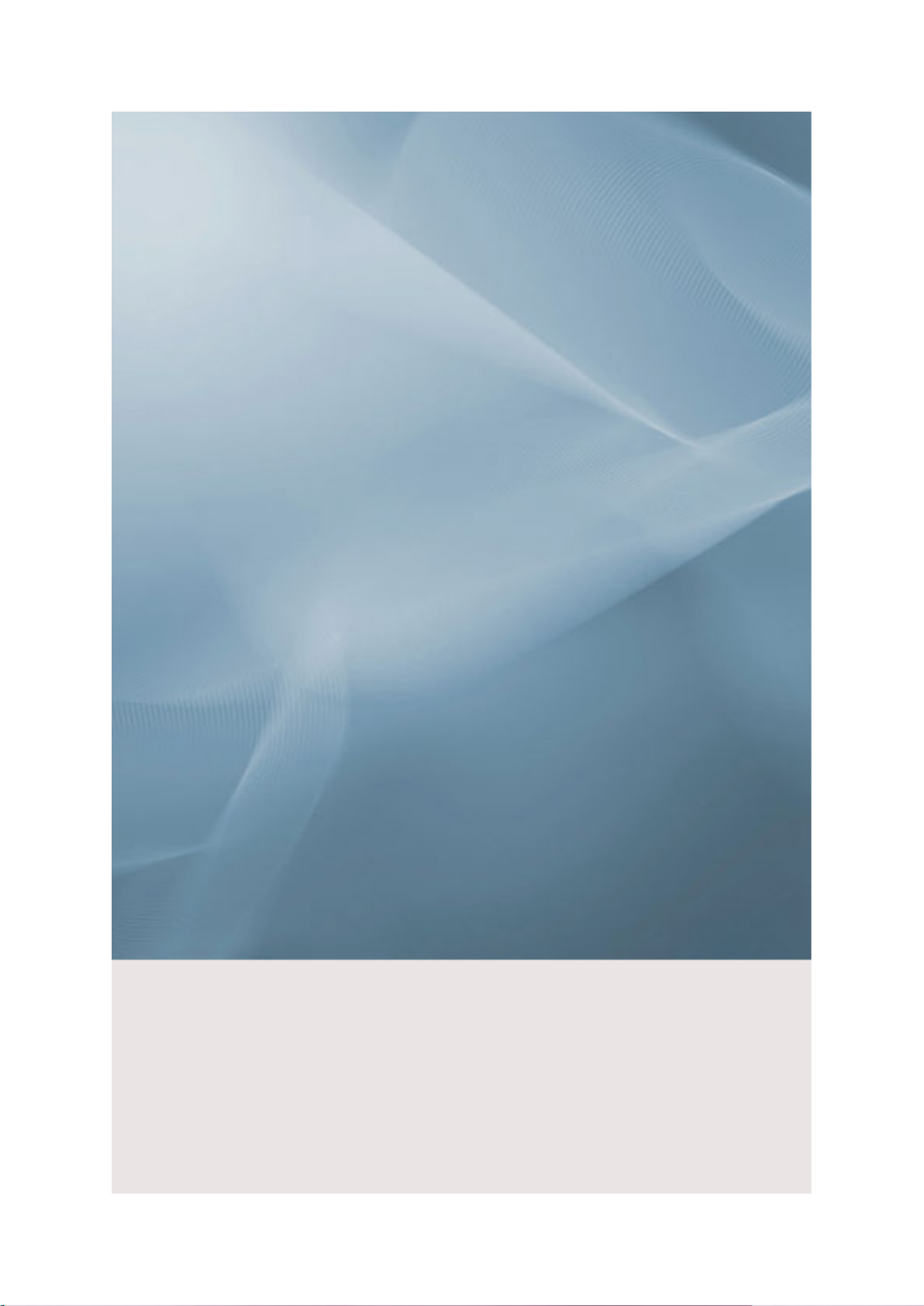
LCD 显示器
用户手册
SyncMaster 400TSn/460TSn
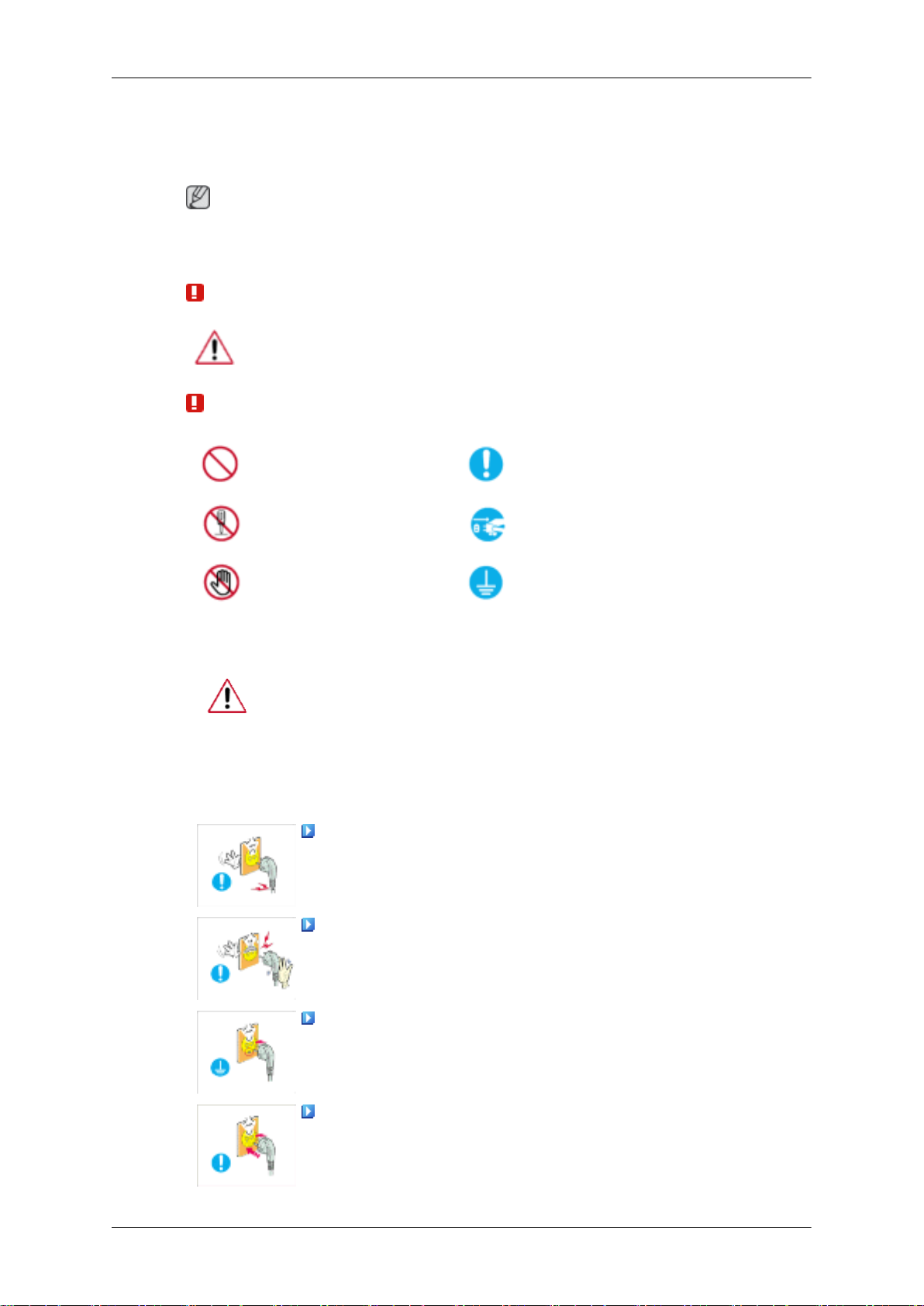
安全说明
标记
注
请务必遵守这些安全说明,以确保人身安全和防止财产损失。
请务必仔细阅读这些说明,并以正确的方法使用本产品。
警告/注意
标记惯例
不遵守本符号提示的说明可能会导致身体伤害或设备损坏。
电源
禁止
请勿拆卸 将电源插头从插座上拔下
请勿触摸 接地以防止触电
长时间不使用显示器时,请将您的计算机设置为 DPM。
如果使用屏幕保护程序,请将其设置为活动画面模式。
此处提供的图片仅供参考,不适用于所有情况(或国家/地区)。
“消除残影”功能说明的快捷方式
请勿使用破损的电源线或电源插头以及破损或松动的电源插座。
• 否则可能导致触电或起火。
很重要,任何时候都要阅读并
了解。
将电源插头拔出或插入电源插座时,请勿用湿手触碰电源插头。
• 否则可能导致触电。
确保将电源线连接到接地的电源插座。
• 否则可能导致触电或人身伤害。
确保电源插头牢固正确地插入电源插座。
• 否则可能导致起火。
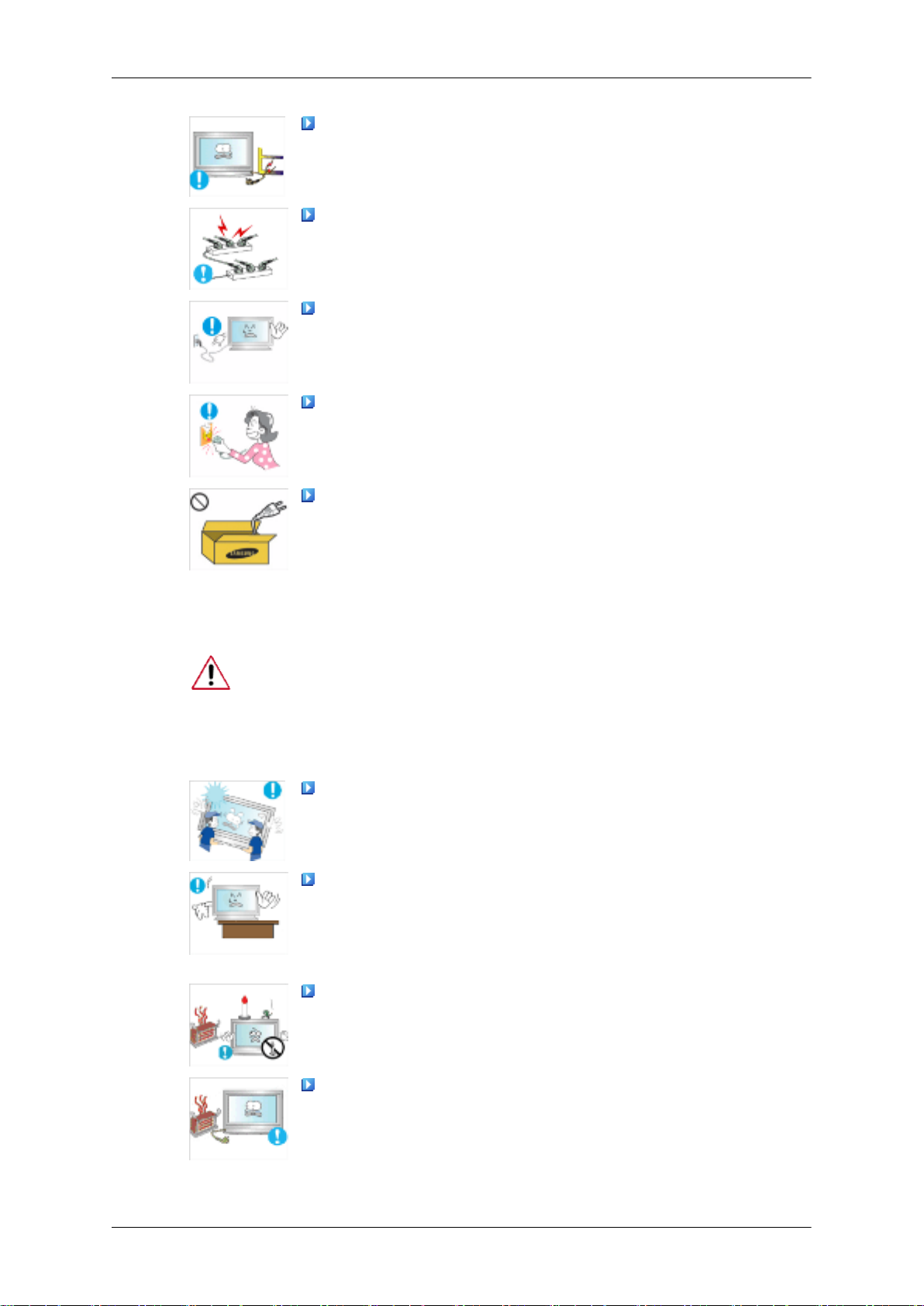
安全说明
请勿强行弯折或拉扯电源插头,也不要将任何重物压在其上。
• 否则可能导致起火。
请勿将多台设备连接到同一个电源插座。
• 则可能因过热导致起火。
请勿在使用本产品时断开电源线连接。
• 否则可能会由于触电而损坏本产品。
要断开设备的电源,必须将插头从电源插座拔出,因此电源插
头应易于操作。
• 否则可能引起火灾或触电。
仅可使用本公司提供的电源线。请勿使用其他产品随附的电源
线。
安装
• 否则可能导致起火或触电。
如果要在多尘、高温或低温、湿度高或含化学物质的环境安装显示器,以
及在需要 24 小时不间断运行的机场或火车站等地方安装显示器,请务必
与授权服务中心联系。
否则,显示器可能会严重损坏。
请确保至少由两个人搬移本产品。
• 否则可能将其跌落,而导致人身伤害甚或损坏本产品。
在将本产品安装到柜子中或架子上时,请确保本产品底部的前
端没有突出来。
• 否则,产品可能坠落或造成人身伤害。
• 请使用大小适合本产品的柜子或架子。
请勿在本产品周围放置蜡烛、蚊香、香烟以及任何加热装置。
• 否则可能导致起火。
请将加热装置尽量放置在远离电源线或本产品的地方。
• 否则可能导致触电或起火。

安全说明
请勿将其安装在书柜或壁橱等通风不良的地方。
• 否则可能因产品内部温度升高而导致起火。
放下本产品时,务必小心轻放。
• 否则可能会导致显示器屏幕损坏。
请勿将本产品的正面朝地板放置。
• 否则可能会导致显示器屏幕损坏。
请务必由授权安装公司安装壁挂支架。
• 否则产品可能坠落,从而造成人身伤害。
• 请务必安装指定的壁挂支架。
将本产品安装在通风良好的位置。请确保本产品与墙壁间保持
10 cm 以上的间隙。
清洁
• 否则可能因产品内部温度升高而导致起火。
请确保将聚乙烯包装袋放在儿童无法触及之处。
• 否则如果儿童玩耍包装袋,可能造成严重伤害(窒息)。
如果显示器的高度可调节,那么在调低显示器时,不要将任何
物品或您身体的任何部位置于显示器支架上。
• 这可能会导致产品损坏或人身伤害。
清洁显示器的外壳或 TFT-LCD 屏幕表面时,请使用微湿的软布进行擦拭。
请勿将清洁剂直接喷到产品表面上。
• 否则,这可能导致褪色和结构变形,屏幕表面还可能剥落。
仅可使用软布和显示器清洁剂清洁本产品。如果您必须使用非
显示器清洁剂,请按 1:10(清洁剂/水)的比例稀释清洁剂。
清洁电源插头的插脚或除去电源插座的尘土时,请用干布将其
擦拭干净。
• 否则可能导致起火。
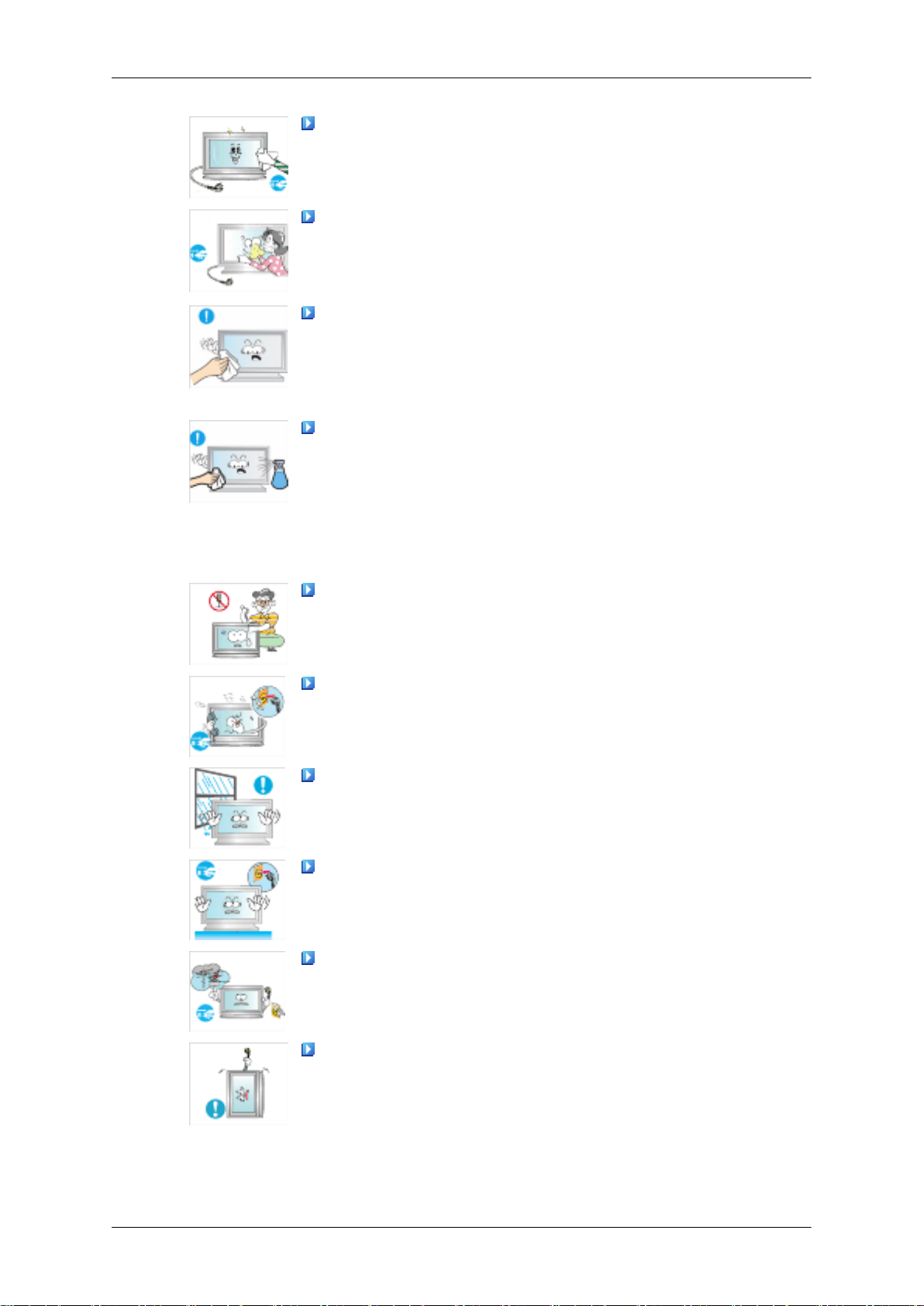
安全说明
清洁本产品时,请确保断开电源线的连接。
• 否则可能导致触电或起火。
清洁本产品时,请先断开电源线的连接,再用干布小心清洁。
• (切勿使用蜡、苯、酒精、稀释剂、驱蚊剂、润滑剂或清洁剂等
化学品。)这些化学品可能会改变产品表面外观质量,而且可
能会使产品上的指示标签脱落。
由于产品外壳容易被划伤,因此请务必只使用指定的布进行清
洁。
• 仅可使用指定的布蘸一点点水进行清洁。清洁布上的任何异物
都有可能划伤本产品,因此在用布清洁之前,请务必先彻底抖
落布上的异物。
清洁本产品时,请勿将水直接喷到产品机身上。
• 确保不让水进入本产品并使产品保持干燥。
• 否则可能导致触电、起火或故障。
其他
本产品为高压产品。用户不得擅自拆卸、维修或改装本产品。
• 否则可能导致触电或起火。如果产品需要维修,请联系服务中
心。
如果产品散发怪味或发出异常声响或冒烟,请立即拔下电源插
头并联系服务中心。
• 否则可能导致触电或起火。
请勿将本产品放置在有湿气、灰尘、烟或水的地方,也不要将
其置于汽车内。
• 否则可能导致触电或起火。
当本产品跌落或外壳损坏时,请关闭电源并断开电源线的连
接。请与服务中心联系。
• 否则可能导致触电或起火。
如果打雷或闪电,切勿触碰电源线或天线缆线。
• 否则可能导致触电或起火。
请勿尝试仅通过拉线缆或信号线缆来移动显示器。
• 否则可能由于线缆损坏而导致显示器跌落,从而导致触电、产
品损坏或引起火灾。
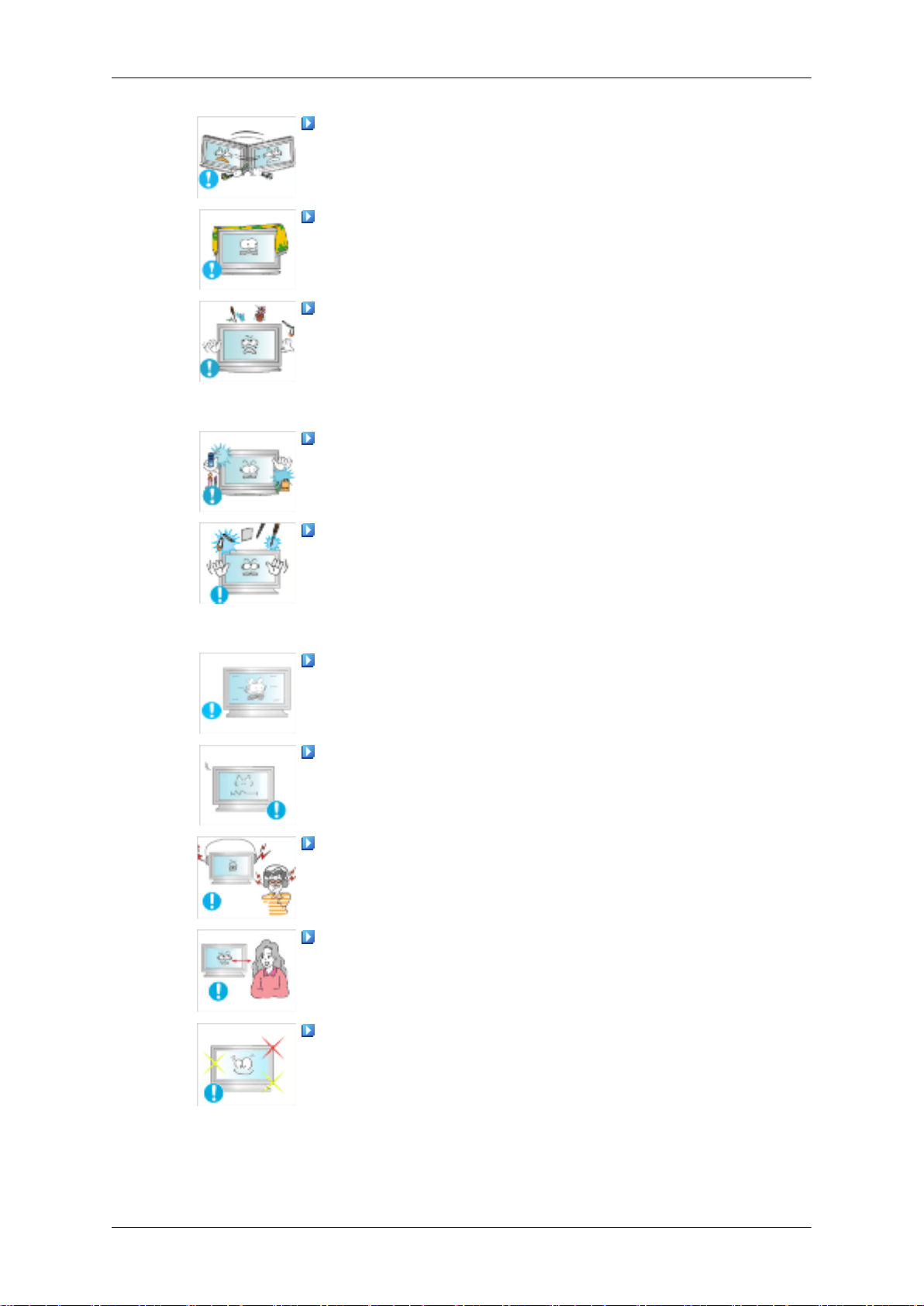
安全说明
在仅握住电源线或信号缆线时,请勿前后或左右搬移产品。
• 否则可能由于线缆损坏而导致显示器跌落,从而导致触电、产
品损坏或引起火灾。
请确保通风孔未被桌子或窗帘阻塞。
• 否则可能因产品内部温度升高而导致起火。
请勿将任何装有水的容器、花瓶、花盆、药剂以及任何金属物
品放置在本产品上。
• 如果水或异物进入本产品,请断开电源线的连接并与服务中心
联系。
• 否这可能导致产品故障、触电或引起火灾。
请勿在本产品附近使用或放置易燃喷雾或易燃物品。
• 否则可能导致爆炸或起火。
切勿将筷子、硬币、回形针和钢制品等金属物体或火柴、纸张等
易燃物体插入本产品内部(塞入通风孔、输入和输出端子等)。
• 如果水或异物进入本产品,请断开电源线的连接并与服务中心
联系。
• 否则可能导致触电或起火。
长时间显示同一画面时,可能会出现残影或色斑。
• 长时间不使用本产品时,请将其设为休眠模式或启动动态的屏
幕保护程序。
请设置适合本产品的分辨率和频率。
• 否则可能会损害您的视力。
使用耳机或耳塞时,请勿将音量调得太大。
• 音量太大可能会损害您的听力。
如果您不断靠近产品屏幕,则可能会降低视力。
使用显示器时,每小时请至少休息五 (5) 分钟。
这可减轻眼部疲劳。
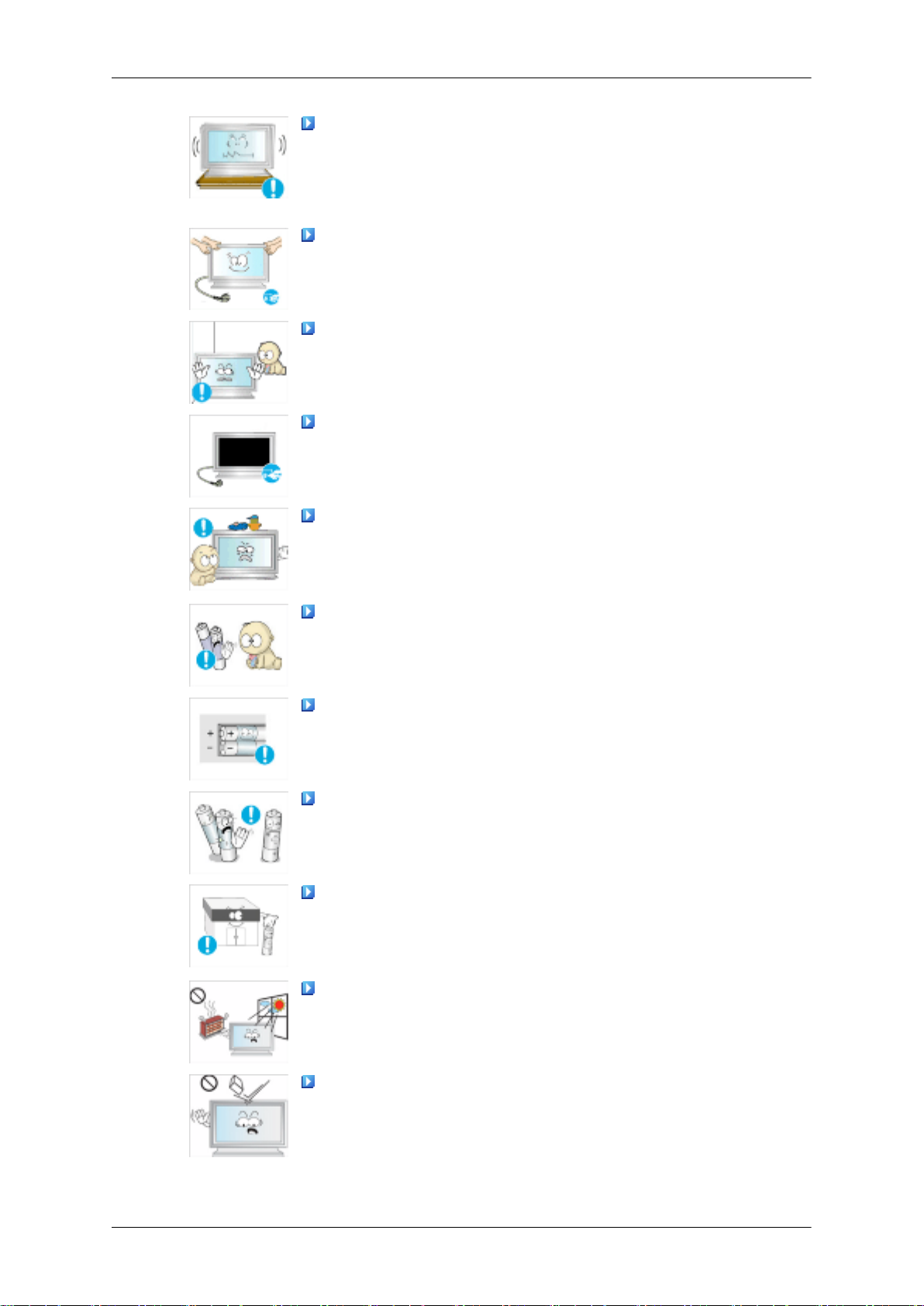
安全说明
请勿将本产品安装在不稳定的位置,如摇晃的架子、不平整的
表面或容易震动的位置。
• 否则产品可能坠落,从而造成人身伤害甚或损坏本产品。
• 将本产品放置于容易震动的位置可能会损坏本产品或引起火灾。
移动本产品时,请关闭电源,并拔下电源插头、天线缆线以及
所有连接到本产品的缆线。
• 否则可能导致触电或起火。
切勿让儿童攀爬本产品。
• 这可能导致产品跌落,从而造成人身伤亡。
如果长时间不使用本产品,请从电源插座拔出电源线。
• 否则可能会因积尘而导致过热或起火,也可能会因触电或漏电
而导致起火。
请勿将任何重物、玩具或饼干等甜食放置在本产品上,这可能
会吸引儿童对本产品的注意。
• 儿童攀爬本产品可能会导致产品坠落,从而可能会导致人身伤
亡。
从遥控器取下电池后,谨防儿童将电池放进嘴里。请将电池放
在儿童或幼儿拿不到的地方。
• 如果儿童将电池含到嘴里,请立即与医生联系。
更换电池时,请按正确极性(+、-)放入新电池。
• 否则,可能由于电池内部液体泄漏而导致电池损坏、火灾、人
身伤害或产品受损。
仅可使用指定的标准电池,切勿混用新旧电池。
• 否则,可能由于电池内部液体泄漏而导致电池损坏、火灾、人
身伤害或产品受损。
电池(和充电电池)不能当作常规垃圾处理,必须回收利用。
客户有责任送回旧电池或充电电池以作回收利用。
• 客户可以将旧电池或充电电池送往到附近的公共回收中心,或
送往销售同类电池或充电电池的商店。
请勿将本产品放置在阳光直射环境下或炉火、散热器等热源附
近。
• 这可能会缩短产品的使用寿命,并可能引起火灾。
切勿在产品上扔放任何物品或撞击本产品。
• 否则可能导致触电或起火。
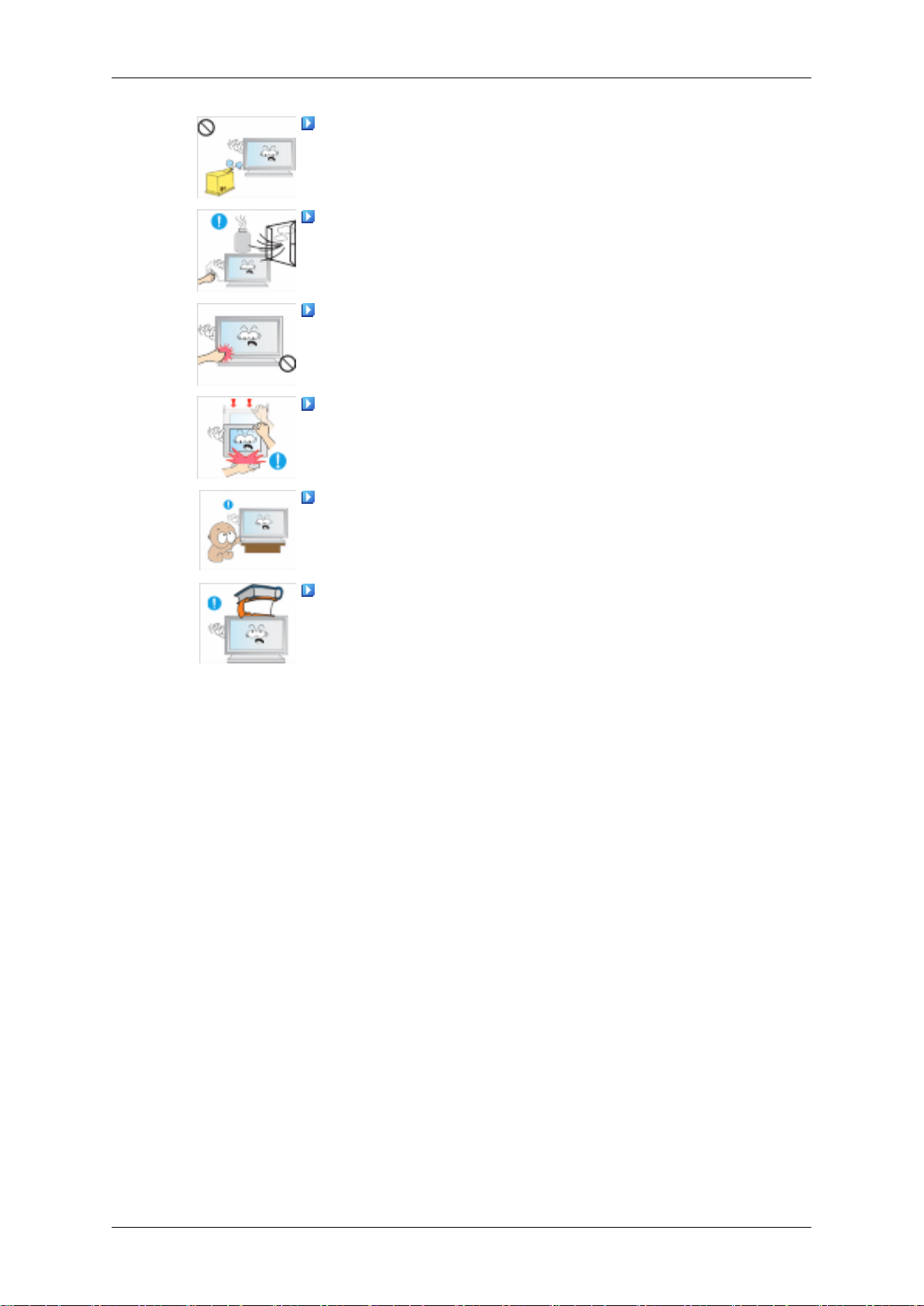
安全说明
请勿在本产品附近使用加湿器或厨房台。
• 否则可能导致触电或起火。
发生煤气泄漏时,切勿触摸本产品或电源插头,而要立即打开
门窗通风。
• 如果出现火花,可能会导致爆炸或起火。
如果本产品长时间打开,则显示屏会变热。请勿触摸。
• 请将小附件放在儿童触摸不到的地方。
调整产品角度或支架高度时务必小心。
• 这可能导致人身伤害,手或手指可能会被卡住。
• 此外,如果产品倾斜副度过大,可能会坠落并导致人身伤害。
请勿将本产品安装在儿童可以触碰到的较低位置。
• 否则,产品可能坠落,并导致人身伤害。
• 由于本产品前部较重,请将其安装在水平稳固的表面上。
请勿将任何重物放在本产品上。
• 这可能导致人身伤害和/或产品受损。
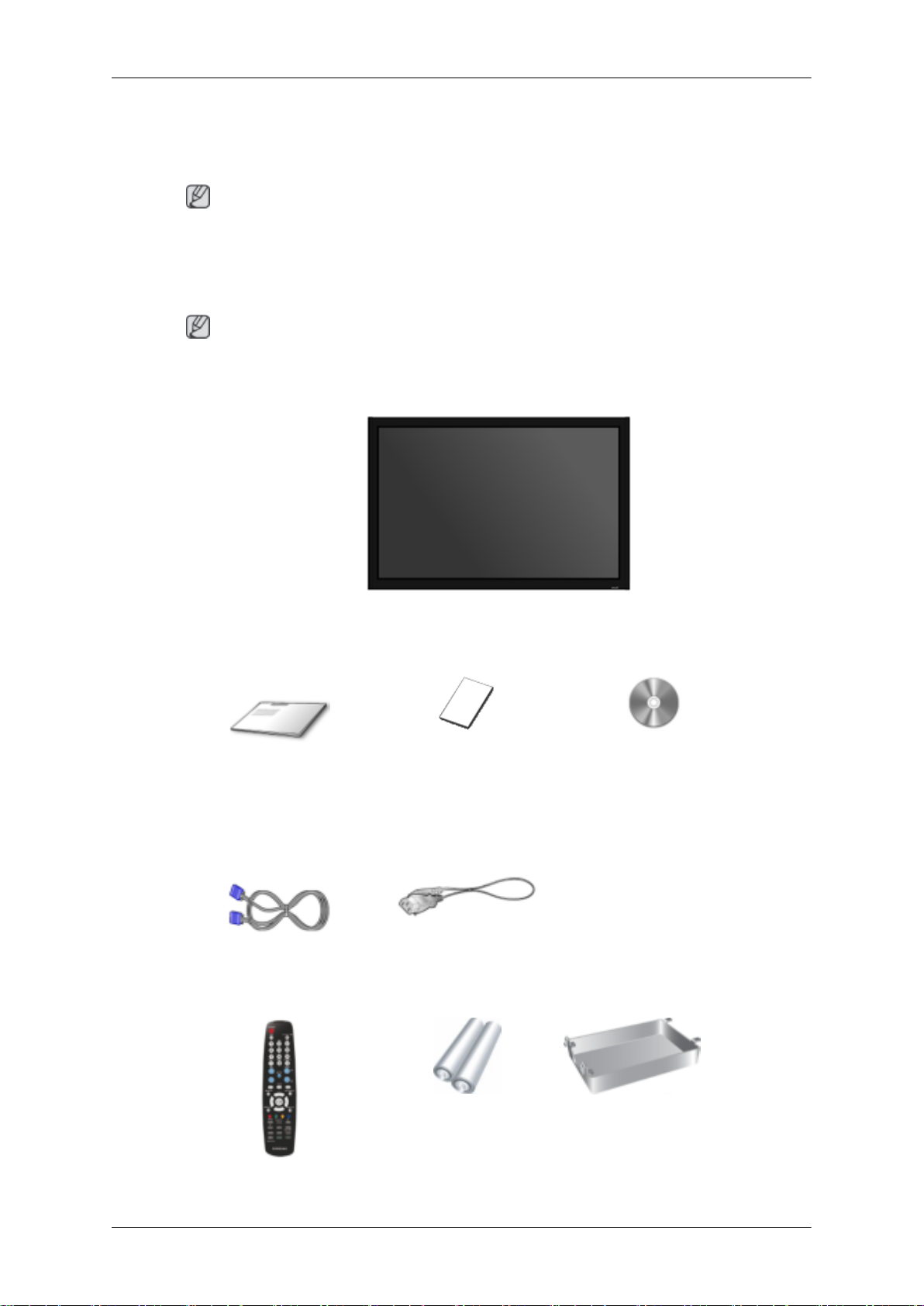
介绍
包装内容
启封
注
请确保液晶显示器包装箱中随附有下列物品。
如果缺少任何物品,请与您的经销商联系。
请联系本地经销商购买可选件。
注
此支架不适用于落地型。
手册
快速安装指南 保修卡
(某些地区可能不适用)
缆线
D-sub 缆线 电源线
其他
LCD 显示器
用户指南
遥控器 电池(2 节 7 号电池)。 HDD 盖

其他
单独销售
介绍
(某些地区可能不适用)
DVI 缆线 壁挂支架套件。 半独立式支架套件
LAN 缆线 电视调谐器盒
• 您可以单独购买和连接网络盒或电视调谐器盒。有关如何使用这些设备的信息,请参阅相
• 仅可连接一个外部盒。
LCD 显示器
前面
注
关的用户手册。
MENU 按钮[MENU]
打开或退出屏幕菜单。也可用于退出 OSD 菜单或返回到上一级菜单。
导航按钮(向上/向下按钮)
可从一个菜单项目垂直移至另一菜单项目,或者调整所选菜单的值。
调整按钮(向左/向右按钮)/音量按钮

介绍
可从一个菜单项目水平移至另一菜单项目,或者调整所选菜单的值。屏幕
上没有显示 OSD 时,可按此按钮调节音量。
ENTER 按钮[ENTER]
激活一个高亮显示的菜单项目。
SOURCE 按钮[SOURCE]
从 PC 模式切换为视频模式。只可在当时已连接到液晶显示器的外部设备
之间更改信号源。
[PC] → [DVI] → [AV] → [HDMI] → [MagicInfo]
注
• 安装电视调谐器盒后,电视 菜单则可以使用。
D.MENU
打开屏幕 D.MENU。
注
• 在安装电视调谐器盒后此功能便可使用。
背面
电源按钮[ ]
使用此按钮打开或关闭液晶显示器。
亮度传感器
本产品带有“亮度传感器”功能,可通过一个亮度传感器自动检测周围环
境的光线亮度,并对其亮度进行相应的调整。
电源指示灯
呈绿色闪烁表示开启了 PowerSaver(节能模式)
注
有关节能功能的详细信息,请参阅手册中的 PowerSaver 部分。为了节
能,在不需要使用或长时间无人操作时,请将液晶显示器关闭。
遥控传感器
将遥控器对准液晶显示器上的这个位置。
注
有关线缆连接的详细信息,请参阅“安装”章节下的“连接线缆”部分。根据型号的不同,
液晶显示器背面的配置可能略有差异。
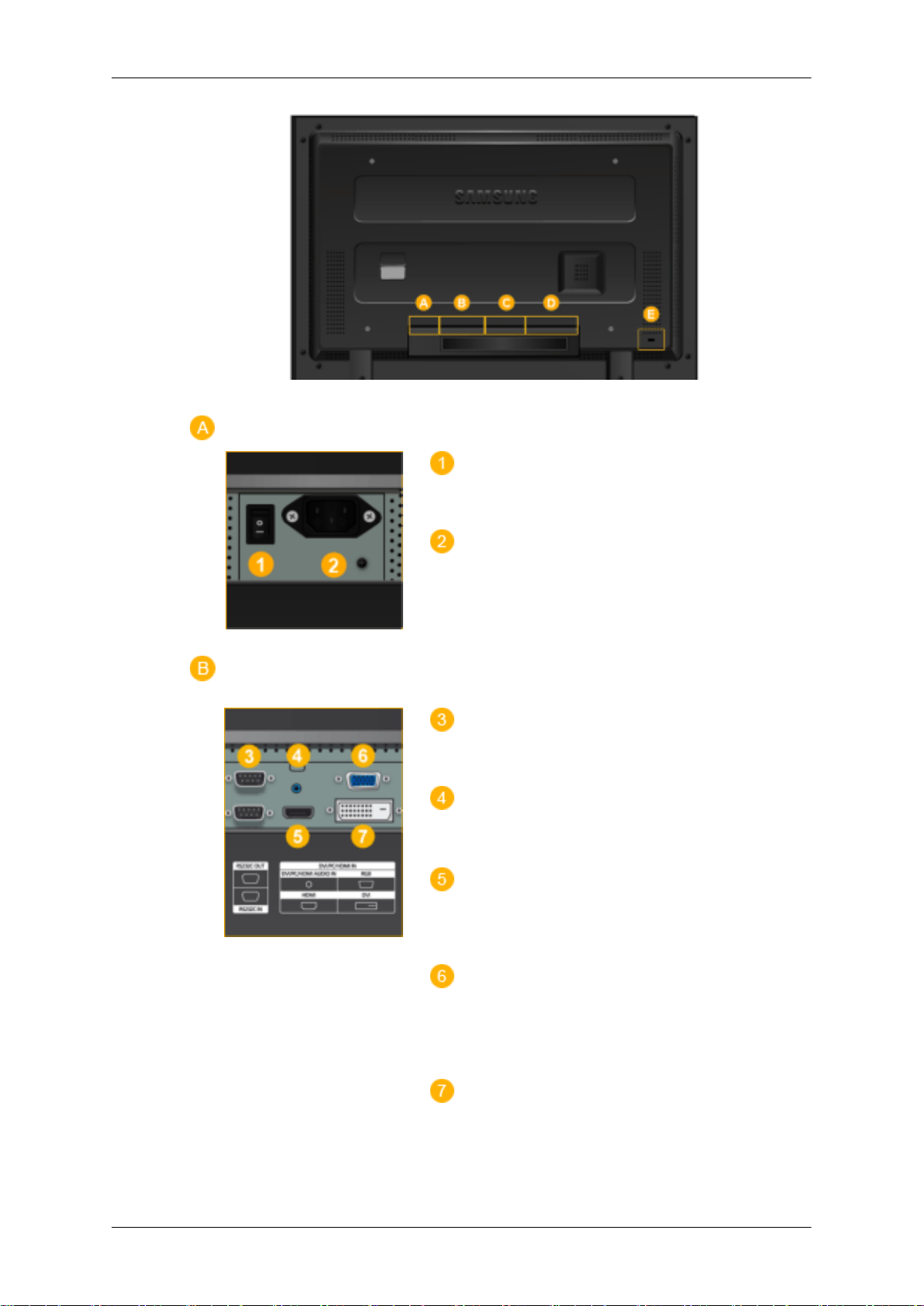
介绍
POWER S/W ON [ │ ] / OFF [O]
开关液晶显示器。
POWER IN
将电源线插入液晶显示器和墙壁插座中。
RS232C OUT/IN(RS232C 串行端口)
MDC(多屏幕控制)程序端口
DVI / PC / HDMI IN [DVI/PC/HDMI AUDIO IN] (PC/DVI/HDMI 音频连接端子[输
入])
DVI / PC / HDMI IN [HDMI]
用 HDMI 缆线连接液晶显示器背面的 HDMI
端子和数字输出设备的 HDMI 端子。
DVI / PC / HDMI IN [RGB](PC 视频连
接端子)
使用 D-Sub 缆线(15 针 D-Sub) - PC 模
式(模拟 PC)
DVI / PC / HDMI IN [DVI] (PC 视频
连接端子)
使用 DVI 缆线(DVI-D 至 DVI-D) - DVI
模式(数字 PC)
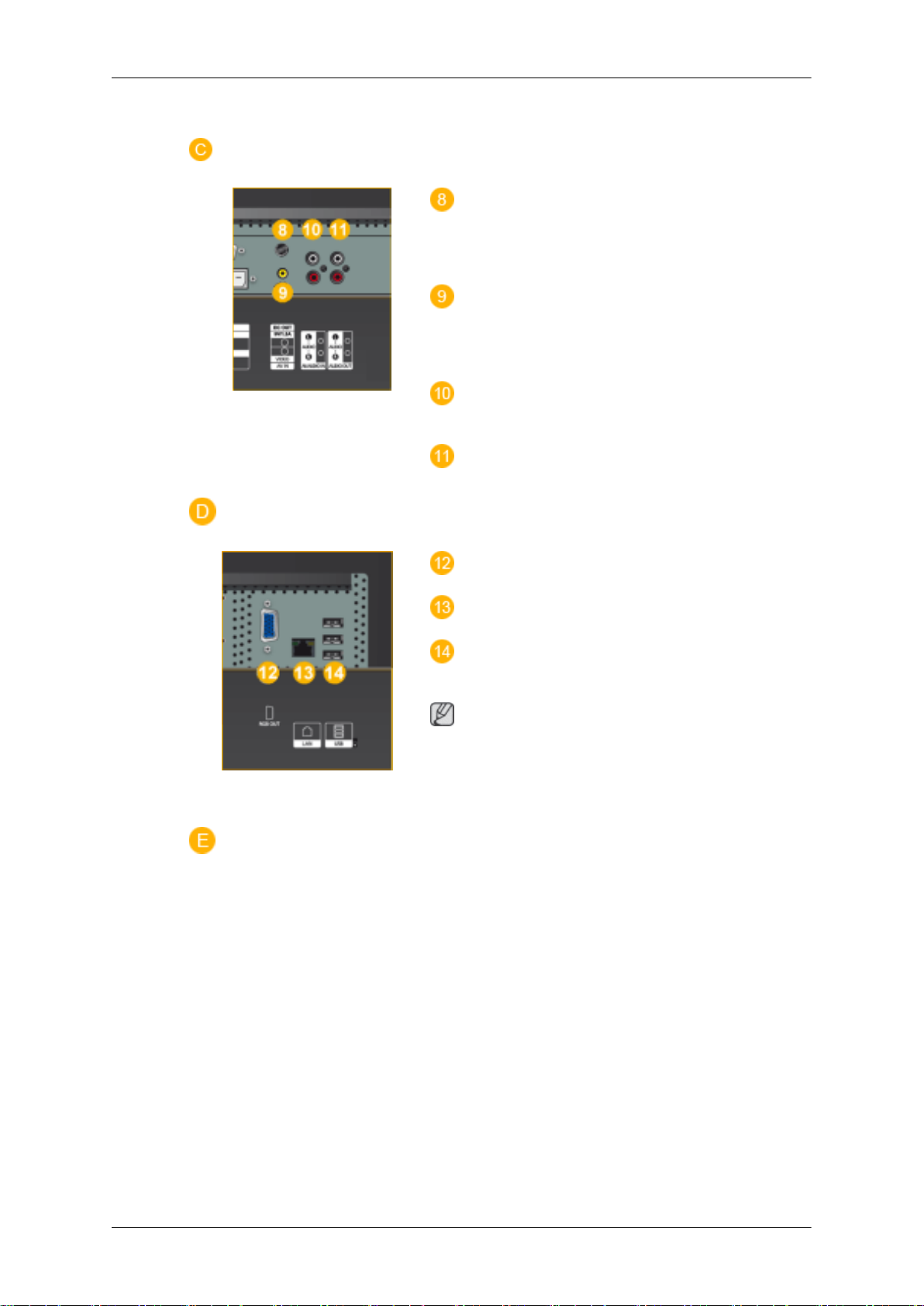
介绍
DC OUT [5V/1.5A]
将此端子连接至电视调谐器盒或网络盒的
POWER 接口。
AV IN [VIDEO] (视频连接端子)
使用视频缆线将显示器的 [ VIDEO ] 端子连
接至外部设备的视频输出端子。
AV AUDIO IN [L-AUDIO-R](液晶显示器
音频连接端子[输入])
AV AUDIO OUT [L-AUDIO-R] (液晶显示
器音频连接端子[输出])
RGB OUT
LAN(LAN 连接端子)
USB(USB 连接端子)
兼容键盘/鼠标、大容量存储设备。
注
根据缆线和信号源等因素的不同,环路可以
连接的液晶显示器的数目会有所不同。如果
信号源正常而且使用的缆线无信号损失,最
多可以连接十台液晶显示器。
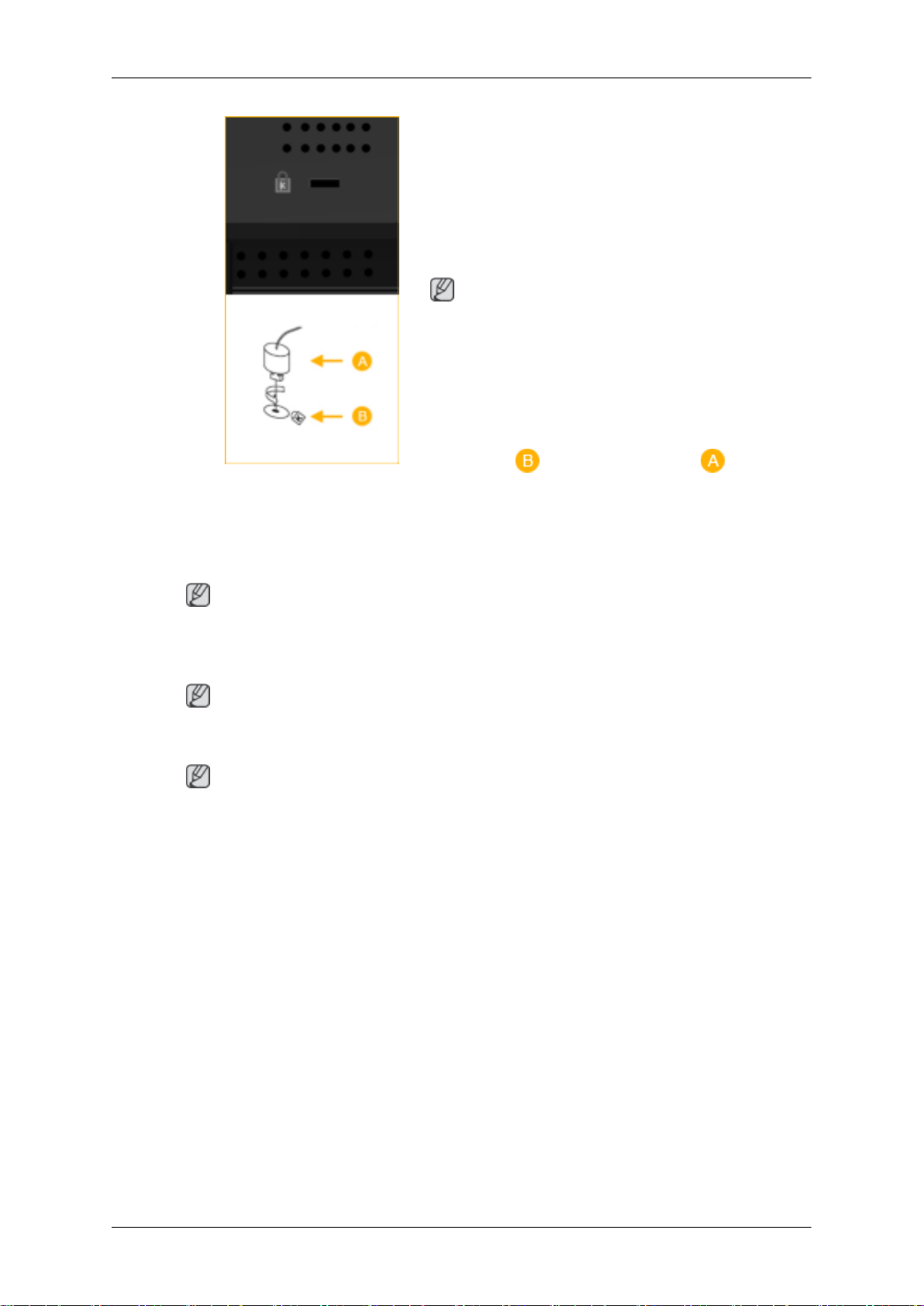
介绍
Kensington Lock
Kensington 防盗锁是一种用于防止系统在公
共场所使用时被盗的实用设备。此锁必须另
行购买。基于各制造商的不同,其外观及锁
定方法可能会与图示有所不同。请参阅 Kensington 防盗锁随附的手册,正确使用该产
品。此锁必须另行购买。
注
由于型号不同,Kensington 防盗锁的位置可
能会有所不同。
使用 Kensington 防盗锁
1. 将锁定装置插入显示器上的 Kensington
遥控器
锁孔中
2. 连接 Kensington 防盗锁缆线。
3. 将 Kensington 防盗锁固定在办公桌或
静止的重物上。
注
请参阅连接缆线了解有关缆线连接的更多信息。
注
遥控器的性能可能会受到在液晶显示器附近运行的电视或其他电子设备的影响,进而因频率
干扰而发生故障。
注
安装电视调谐器盒后,电视 菜单则可以使用。
,然后按锁定方向旋转 。
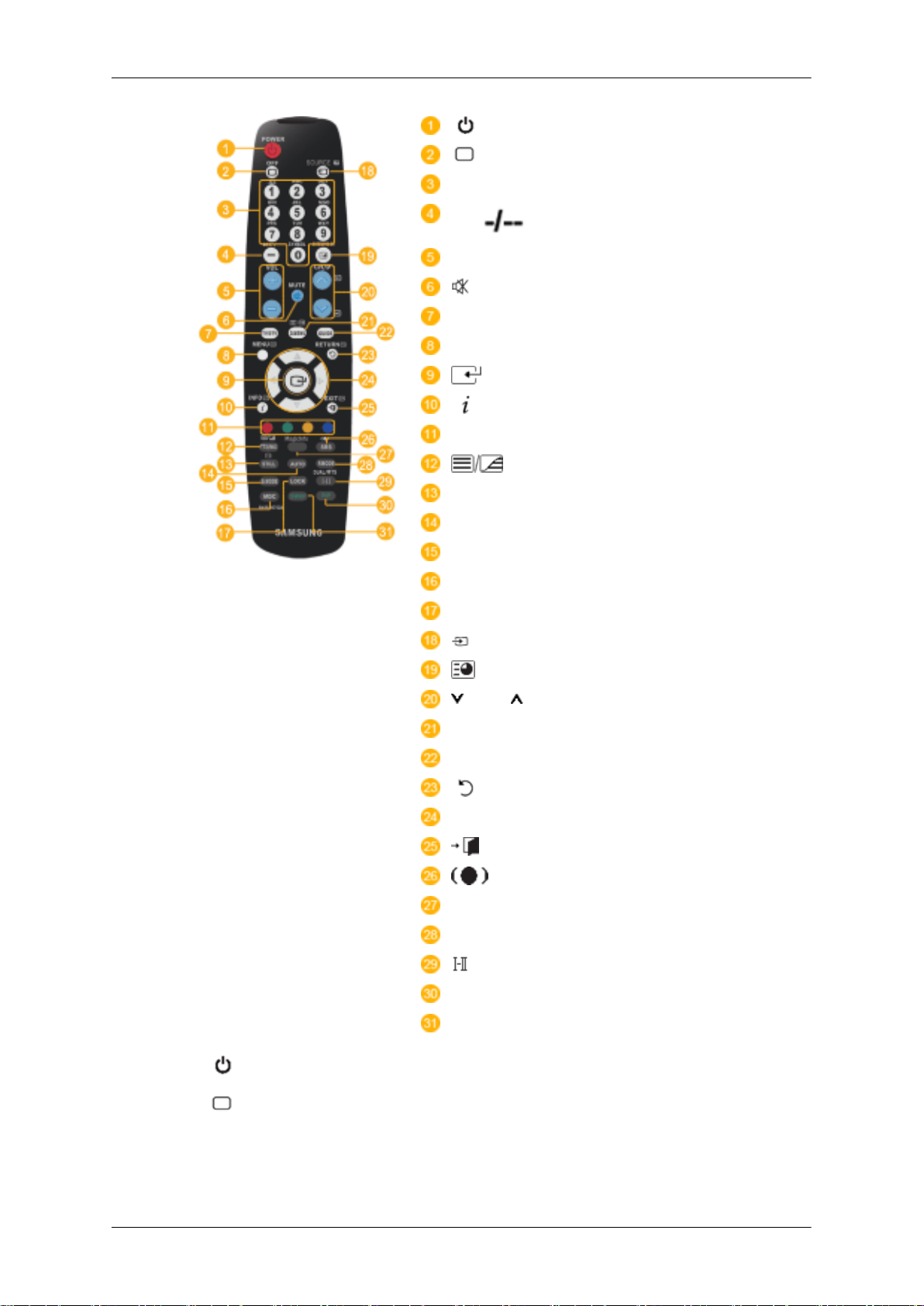
介绍
POWER
OFF
数字按钮
DEL 按钮
+ VOL -
MUTE
TV/DTV
MENU
INFO
颜色按钮
TTX/MIX
STILL
AUTO
S.MODE
MDC
LOCK
SOURCE
ENTER/PRE-CH
CH/P
D.MENU
GUIDE
RETURN
上下左右按钮
EXIT
SRS
MagicInfo
P.MODE
DUAL/MTS
PIP
SWAP
1. POWER
2. Off
3. 数字按钮 按此按钮可更改频道。
打开本产品电源。
关闭本产品电源。
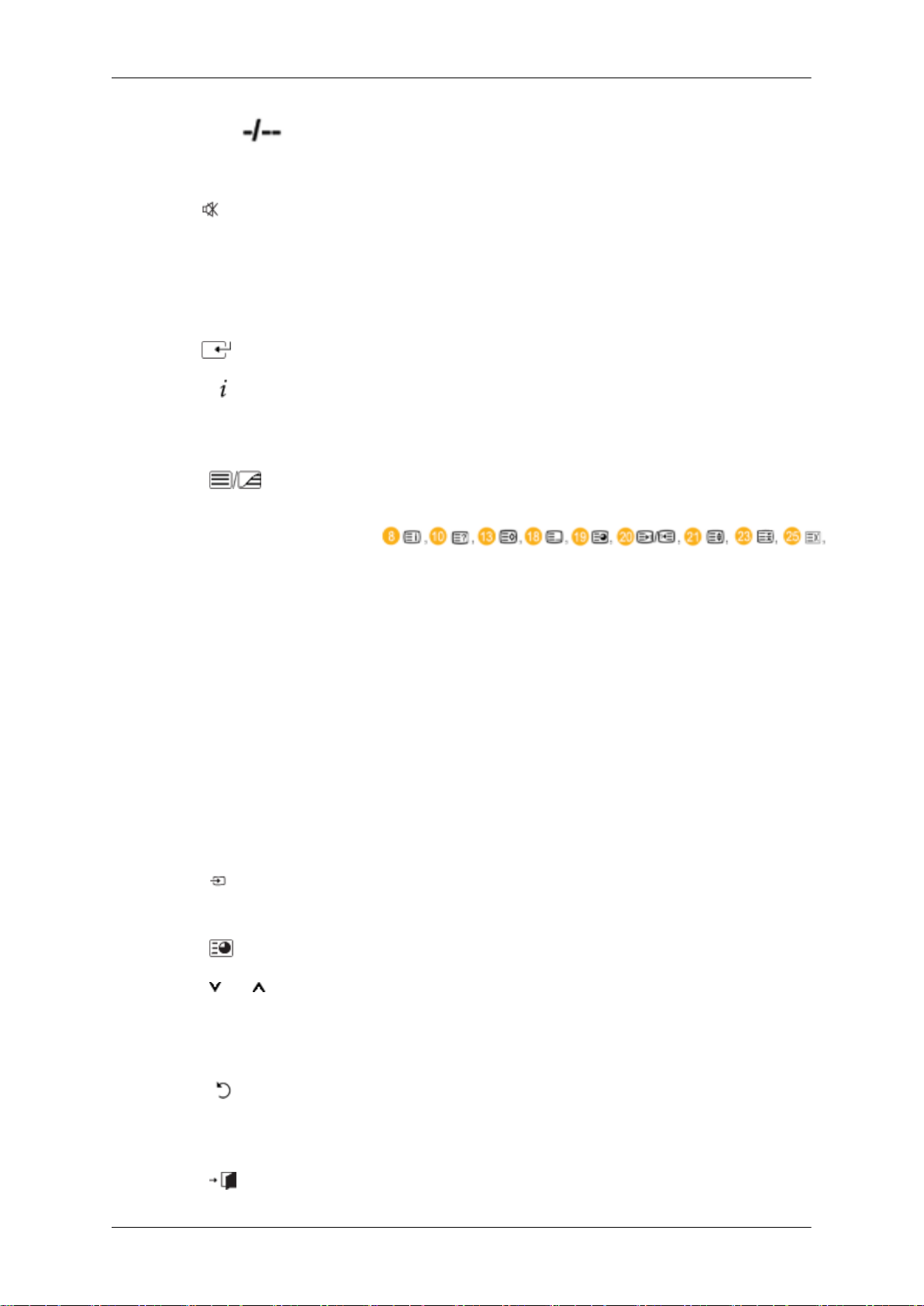
介绍
“-
”按钮仅适用于数字电视。它用于选择数字电视的 MMS
4. DEL 按钮
5. + VOL - 调节音频音量。
(多声道)。
MUTE
6.
7. TV/DTV 直接选择电视和数字电视模式。
8. MENU 打开屏幕菜单、退出屏幕菜单或关闭调整菜单。
9.
10. INFO
11.COLOR BUTTONS 按此按钮可添加或删除频道,并将频道存储到“频道列表”
12.
13.STILL
14.AUTO 在 PC 模式下可自动调整屏幕显示。在控制面板中更改分辨
TTX/MIX
暂停音频输出(静音)
在 Mute(静音)模式中按下 MUTE 或 - VOL +,音频将恢
复。
激活一个高亮显示的菜单项目。
当前画面信息将显示在屏幕的左上角。
菜单中的“频道收藏”列表中。
电视频道通过图文电视提供书面信息服务。
- 图文电视按钮
按下该按钮一次,定格画面。再次按下解除定格。
率时,将执行自动功能。
。它将显示在屏幕的左下角。如果
15. S.MODE 按下此按钮时,屏幕的下方正中将显示当前模式。液晶显示
器具有内置的高保真立体声放大器。再次按下按钮循环查看
可用的预置模式。( 标准 → 音乐 → 剧场 → 语言 → 个
人设定 )
16.MDC MDC 快速启动按钮。
17.LOCK 激活或停用遥控器和液晶显示器上除了电源和 LOCK 按钮以
外的所有功能键。
18.
SOURCE
19. ENTER/PRE-CH
CH/P 在 电视 模式中,选择电视频道。
20.
21.D.MENU
22.GUIDE 电子节目指南 (EPG) 显示。
23.
24.上下左右按钮 可从一个菜单项目水平/垂直移至另一菜单项目,或者调整
RETURN
按 SOURCE 按钮改变输入信号源。
只可在当时已连接到显示器的外部设备之间更改 SOURCE。
此按钮可用来返回到上一频道
数字电视菜单显示
返回到上一级菜单。
所选菜单的值。
25.
EXIT
退出菜单屏幕。

介绍
26. SRS
27.MagicInfo MagicInfo 快速启动按钮。
28. P.MODE 按下此按钮时,屏幕的下方正中将显示当前的图像模式。
选择 SRS TruSurround XT 模式。
AV / HDMI / 电视: P.MODE
此液晶显示器在出厂时已经预置了 4 种自动画面设置。再
次按按钮就可以循环查找可用的预置模式。( 动态 → 标
准 → 剧场 → 个人设定)
PC / DVI / MagicInfo:M/B (MagicBright)
MagicBright 是一种可以根据正在收看的画面内容提供最佳
观看环境的新功能。再次按按钮就可以循环查找可用的预置
模式。(娱乐空间 → 畅游互联网 → 文本显示→ 个人设
定 )
29. DUAL/MTS
DUAL-
收看电视时可使用遥控器上的“DUAL”按钮,根据广播类型
选择 STEREO/MONO、DUAL l / DUAL ll 和 MONO/NICAM
MONO/NICAM STEREO。
30.
PIP
31.
SWAP
机械布局(400TSn)
机械布局
MTS-
您可以选择 MTS(多声道电视立体声)模式。
音频类型 MTS/S_Mode 默认
调频立体声 单声道 单声道 手动更改
立体声 单声道 ↔ 立体声
SAP 单声道 ↔ SAP 单声道
按下该按钮将显示 PIP 屏幕。
- 此功能不适用于本液晶显示器。
切换 PIP 和主图像的内容。PIP 窗口中的图像将显示在主
屏幕中,而主屏幕图像将显示在 PIP 窗口中。
- 此功能不适用于本液晶显示器。
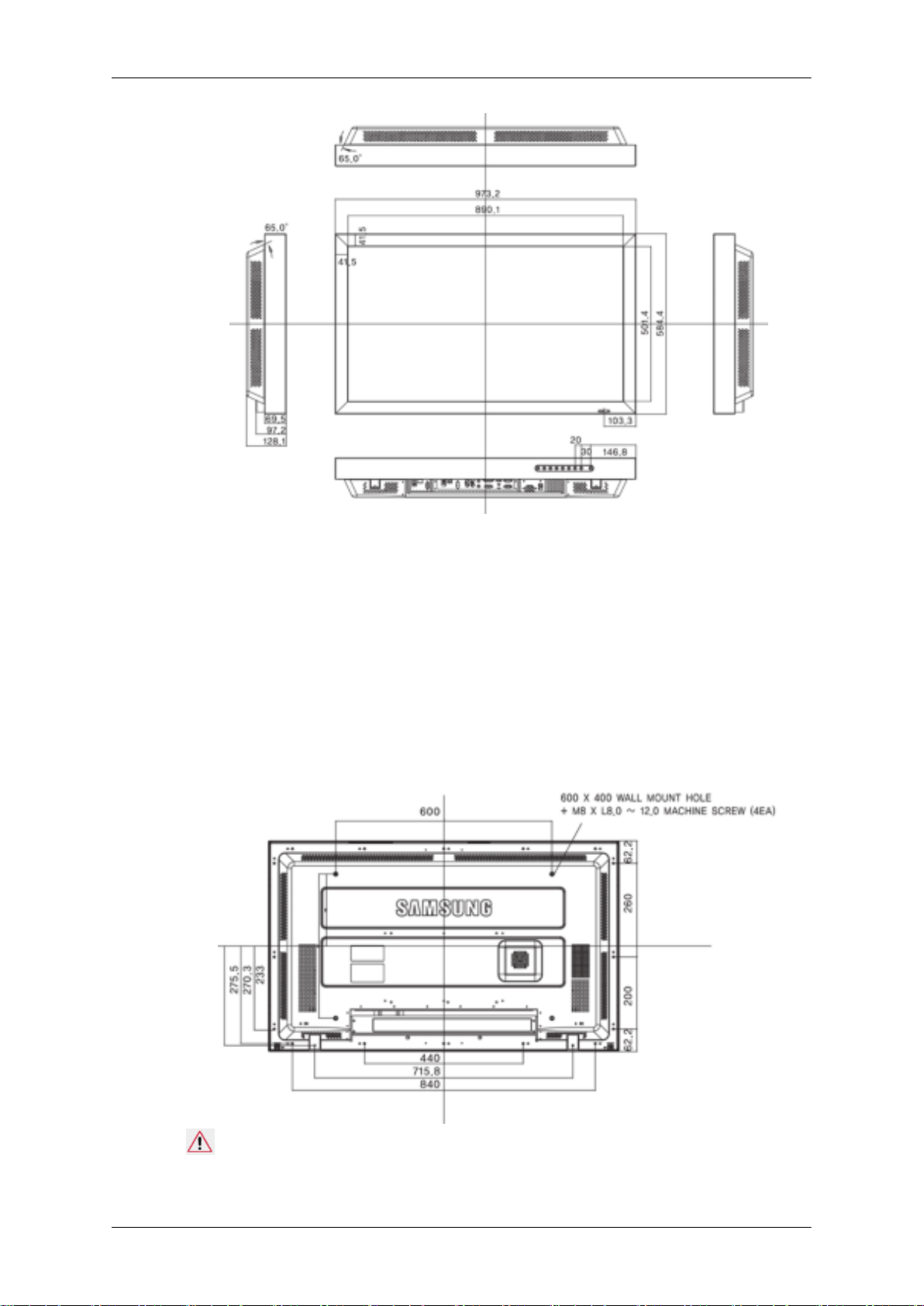
介绍
安装 VESA 支架
• 在安装 VESA 支架时,要确保符合国际 VESA 标准。
• 购买 VESA 支架和安装说明:请联系距您最近的 SAMSUNG 代理商进行订购。订购支架
后,专业安装人员将上门为您安装。
• 搬动液晶显示器时至少需要 2 个人。
• 安装过程中由于顾客的疏忽所造成的任何产品损坏或任何伤害,SAMSUNG 公司概不负责。
尺寸
注意
将支架固定到墙上时,只可使用直径 6 毫米,长度 8 至 12 毫米的机器螺钉。
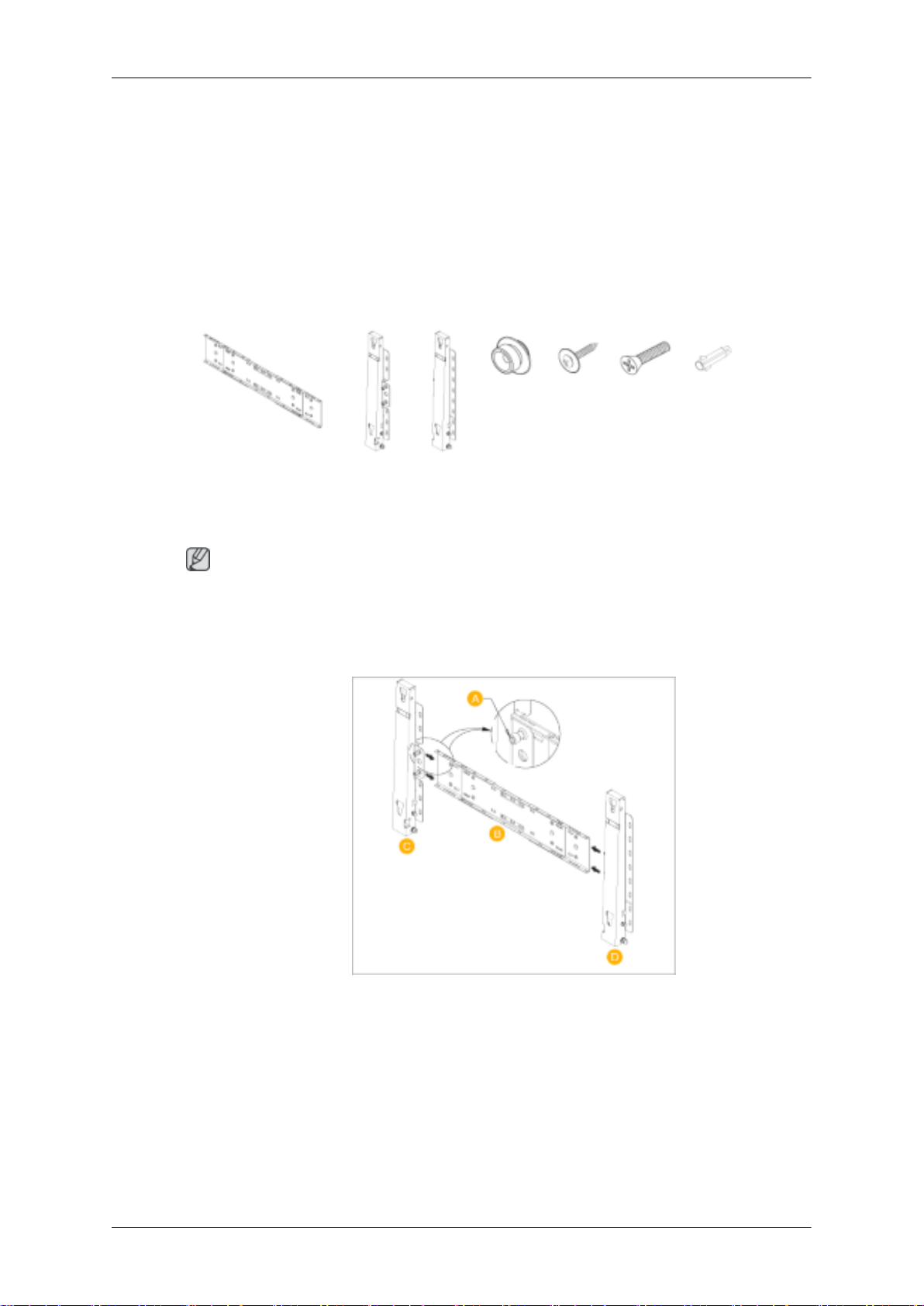
壁挂支架安装
• 要安装壁挂支架,请与技术人员联系。
• 如果由客户自行安装而导致任何产品损坏或客户伤害,SAMSUNG Electronics 概不负责。
• 此产品适合在水泥墙壁上安装。如果安装在灰泥或木质墙面上,本产品可能会脱位。
部件
请仅使用本产品附带的部件和附件。
介绍
壁挂支架 (1) 转轴(左右各 1 个)塑料挂件
壁挂支架组装
注
有两个转轴(左右各 1 个)。使用正确的转轴。
1. 将外加螺丝插入,并按箭头方向加以固定。
完毕后,将壁挂支架安装到墙上。
(4)
螺钉(A)
(11)
螺钉(B)
(4)
锚栓
(11)
有两个转轴(左右各 1 个)。使用正确的转轴。
A - 外加螺丝
B - 壁挂支架
C - 转轴(左)
D - 转轴(右)
2. 在墙壁上钻孔之前,请检查支架背面两个锁孔间的长度是否正确。
如果长度过短或过长,请拧松壁挂支架上的 4 颗螺钉或其中几颗来调整长度。
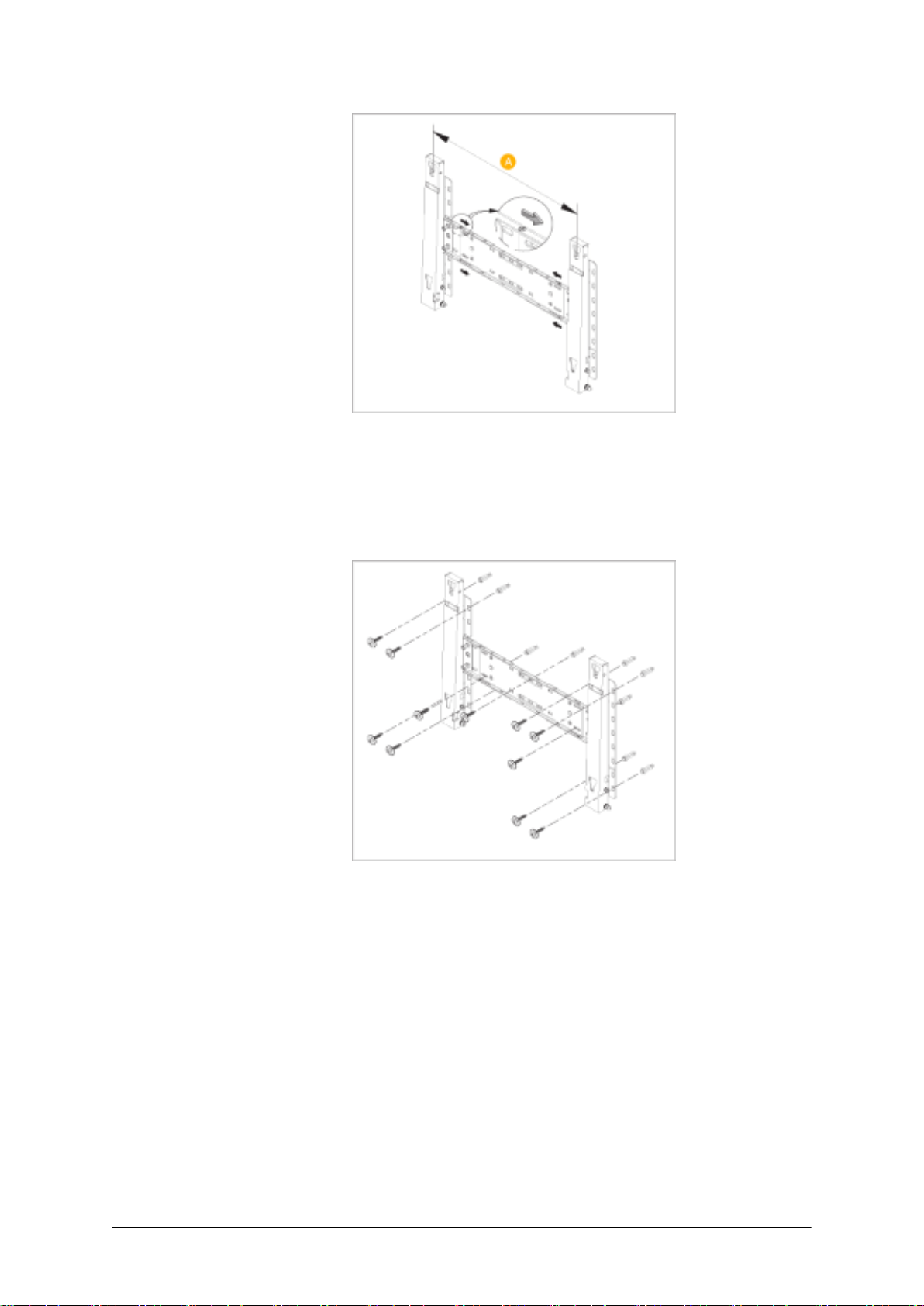
介绍
A - 两个锁孔间的长度
3. 检查安装图,并在墙上标记要钻的位置。使用 5.0 mm 钻头钻出深度超过 35 mm 的孔,
并将每个锚栓固定在相应的孔中。匹配与每个支架和转轴孔相对应的锚栓孔,插入并固
定 11 颗螺钉 A。
将产品安装在壁挂支架上
产品的形状可能会因型号而异。(塑料挂件和螺钉的组装方法相同)
1. 拧下产品背面的 4 颗螺钉。
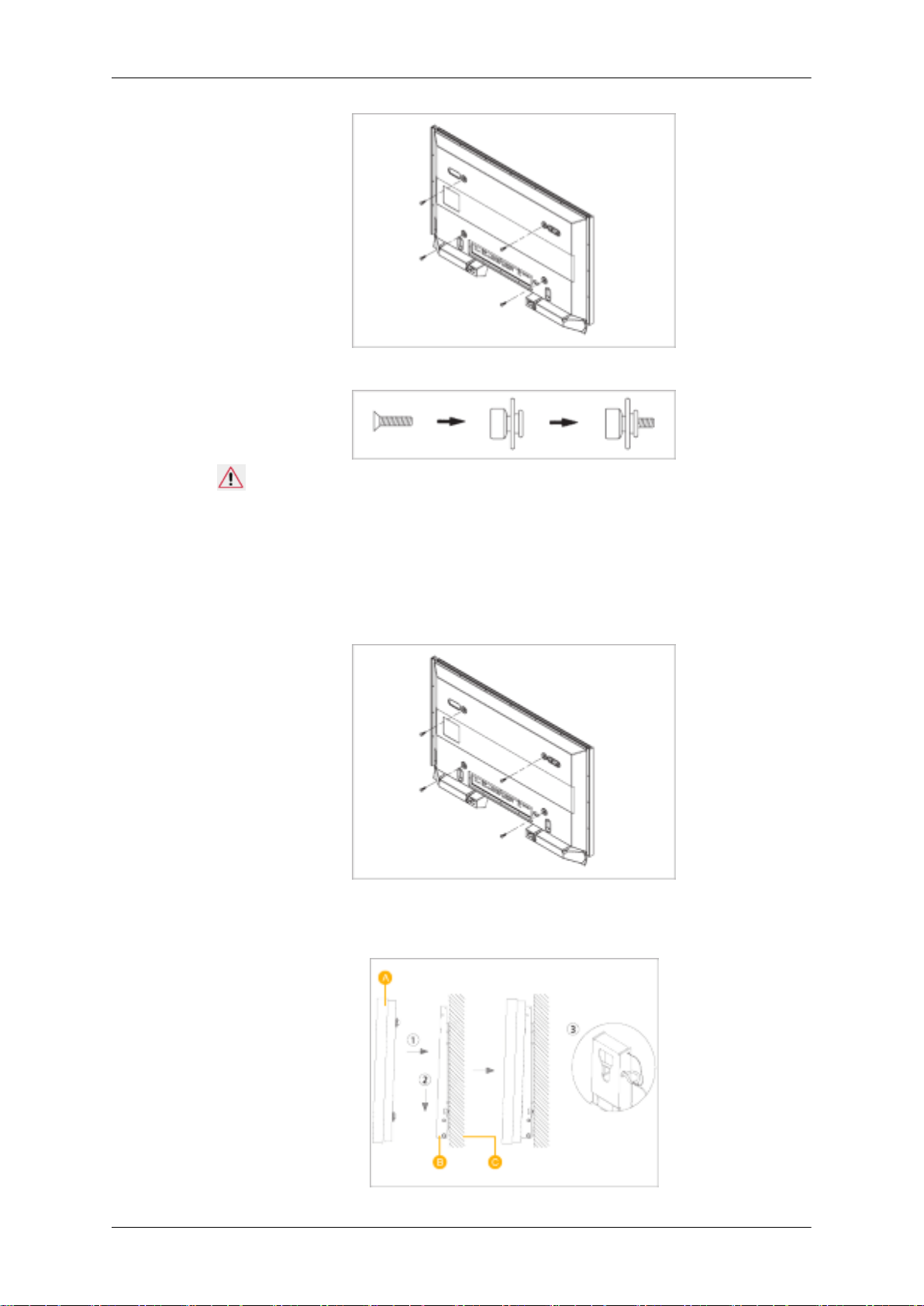
2. 将螺钉 B 插入塑料挂件。
注意
介绍
• 将产品安装在壁挂支架上,并确保其已完全固定到左右两个塑料挂件上。
• 在将产品安装到支架上时,小心手指卡在孔里。
• 请确保将壁挂支架牢固地固定到墙上,否则产品在安装后可能会脱位。
3. 将步骤 2 中的 4 颗螺钉(塑料挂件 + 螺钉 B)固定到产品后面的孔中。
4. 取下安全销 (3),将 4 个产品固定器分别插入相应的支架孔 (1)。然后放置产品 (2),
将其牢固地固定到支架。请确保重新插入并固定安全销 (3) 以将产品牢固地固定到支
架。
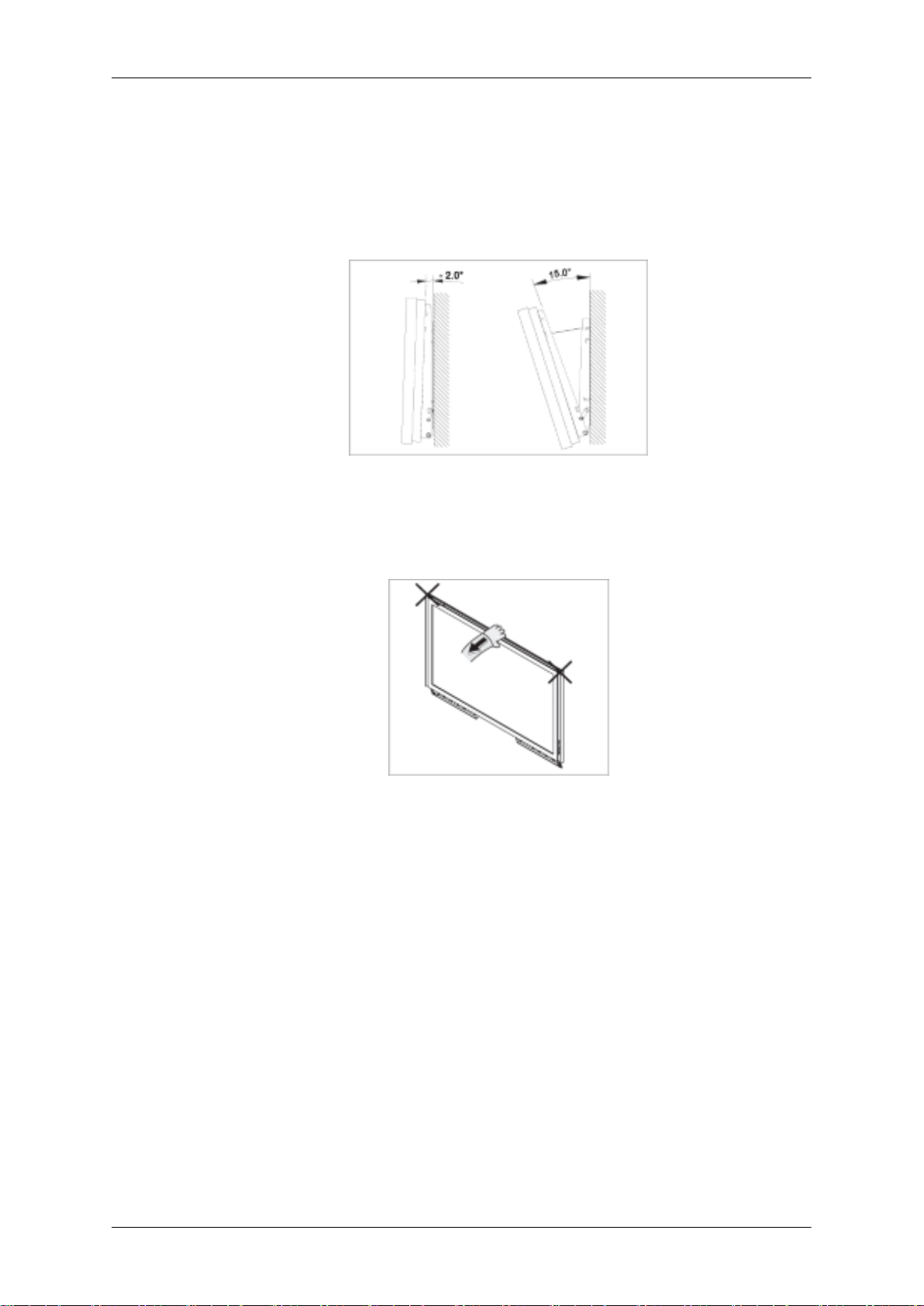
A - LCD 显示器
B - 壁挂支架
C - 墙
调整壁挂支架角度
在将支架安装到墙上前将其角度调整到 -2˚。
1. 将显示器固定到壁挂支架。
介绍
2. 抓住显示器上方的中间位置,并向外拉(按箭头方向)以调整角度。
3. 可以在 -2˚ 到 15˚ 之间调整支架角度。
请确保使用显示器的上方中央,而左侧或右侧来调整角度。
机械布局(460TSn)
机械布局
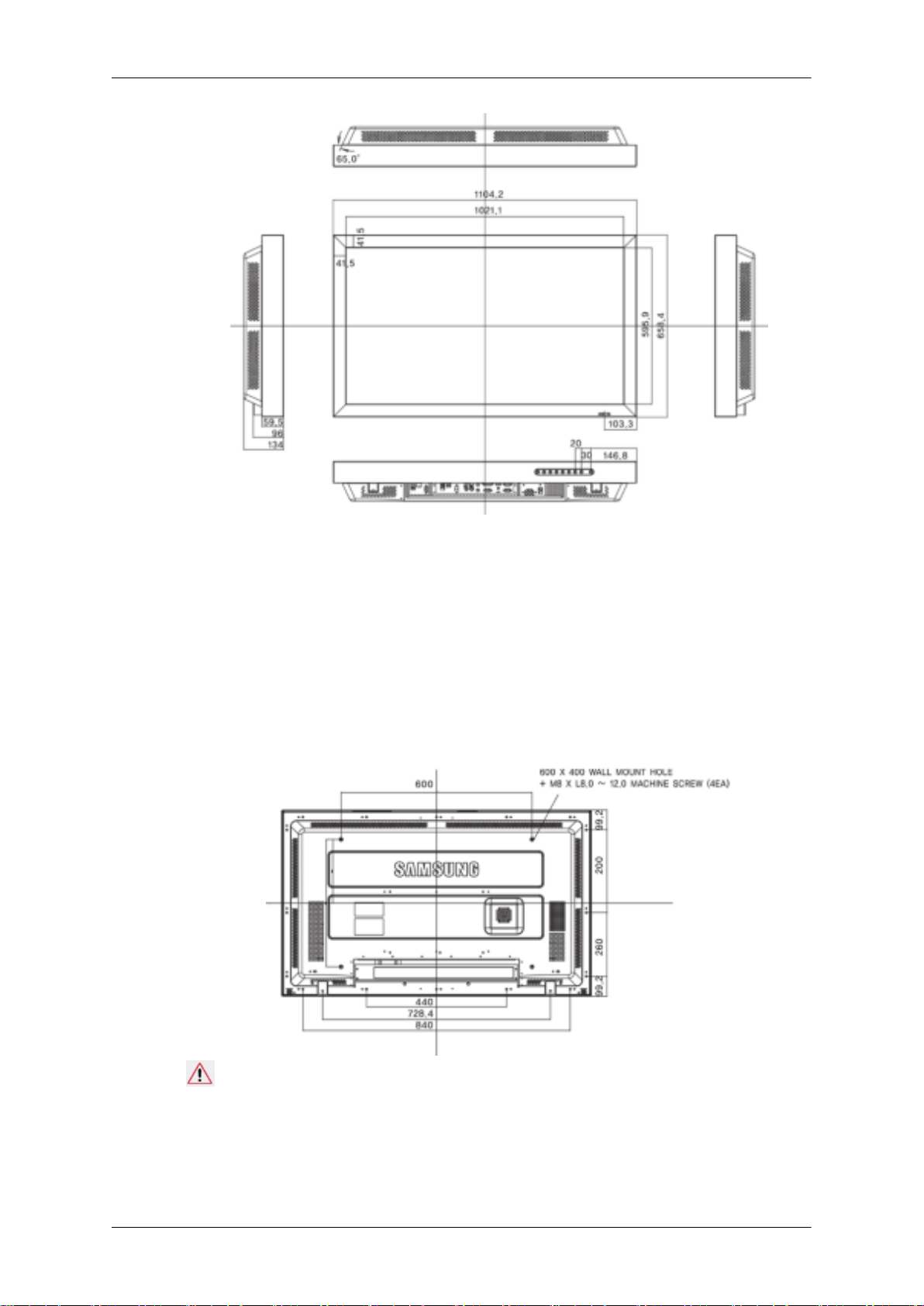
介绍
安装 VESA 支架
• 在安装 VESA 支架时,要确保符合国际 VESA 标准。
• 购买 VESA 支架和安装说明:请联系距您最近的 SAMSUNG 代理商进行订购。订购支架
后,专业安装人员将上门为您安装。
• 搬动液晶显示器时至少需要 2 个人。
• 安装过程中由于顾客的疏忽所造成的任何产品损坏或任何伤害,SAMSUNG 公司概不负责。
尺寸
注意
将支架固定到墙上时,只可使用直径 6 毫米,长度 8 至 12 毫米的机器螺钉。

壁挂支架安装
• 要安装壁挂支架,请与技术人员联系。
• 如果由客户自行安装而导致任何产品损坏或客户伤害,SAMSUNG Electronics 概不负责。
• 此产品适合在水泥墙壁上安装。如果安装在灰泥或木质墙面上,本产品可能会脱位。
部件
请仅使用本产品附带的部件和附件。
介绍
壁挂支架 (1) 转轴(左右各 1 个)塑料挂件
壁挂支架组装
注
有两个转轴(左右各 1 个)。使用正确的转轴。
1. 将外加螺丝插入,并按箭头方向加以固定。
完毕后,将壁挂支架安装到墙上。
(4)
螺钉(A)
(11)
螺钉(B)
(4)
锚栓
(11)
有两个转轴(左右各 1 个)。使用正确的转轴。
A - 外加螺丝
B - 壁挂支架
C - 转轴(左)
D - 转轴(右)
2. 在墙壁上钻孔之前,请检查支架背面两个锁孔间的长度是否正确。
如果长度过短或过长,请拧松壁挂支架上的 4 颗螺钉或其中几颗来调整长度。
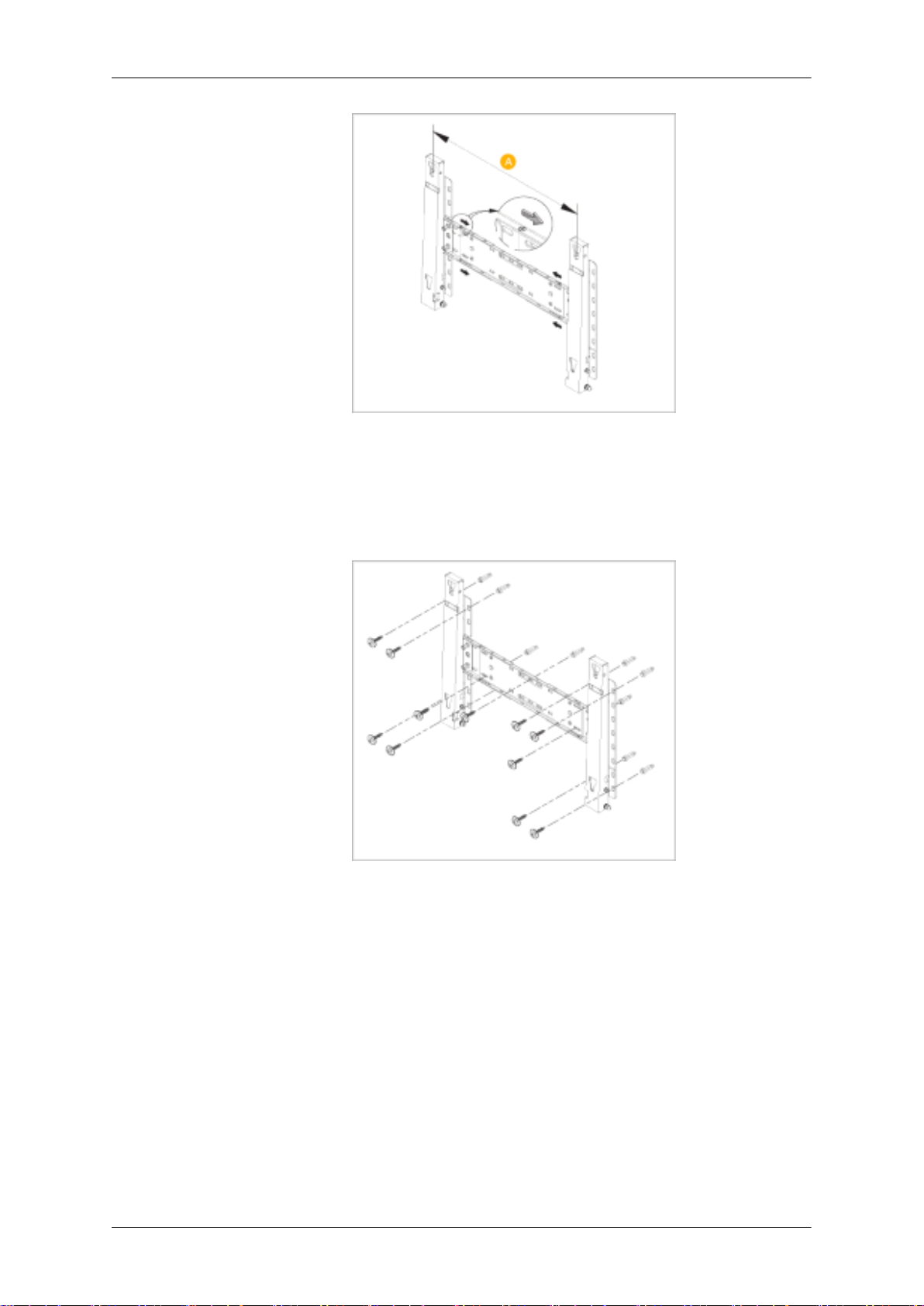
介绍
A - 两个锁孔间的长度
3. 检查安装图,并在墙上标记要钻的位置。使用 5.0 mm 钻头钻出深度超过 35 mm 的孔,
并将每个锚栓固定在相应的孔中。匹配与每个支架和转轴孔相对应的锚栓孔,插入并固
定 11 颗螺钉 A。
将产品安装在壁挂支架上
产品的形状可能会因型号而异。(塑料挂件和螺钉的组装方法相同)
1. 拧下产品背面的 4 颗螺钉。

2. 将螺钉 B 插入塑料挂件。
注意
介绍
• 将产品安装在壁挂支架上,并确保其已完全固定到左右两个塑料挂件上。
• 在将产品安装到支架上时,小心手指卡在孔里。
• 请确保将壁挂支架牢固地固定到墙上,否则产品在安装后可能会脱位。
3. 将步骤 2 中的 4 颗螺钉(塑料挂件 + 螺钉 B)固定到产品后面的孔中。
4. 取下安全销 (3),将 4 个产品固定器分别插入相应的支架孔 (1)。然后放置产品 (2),
将其牢固地固定到支架。请确保重新插入并固定安全销 (3) 以将产品牢固地固定到支
架。

A - LCD 显示器
B - 壁挂支架
C - 墙
调整壁挂支架角度
在将支架安装到墙上前将其角度调整到 -2˚。
1. 将显示器固定到壁挂支架。
介绍
2. 抓住显示器上方的中间位置,并向外拉(按箭头方向)以调整角度。
3. 可以在 -2˚ 到 15˚ 之间调整支架角度。
请确保使用显示器的上方中央,而左侧或右侧来调整角度。
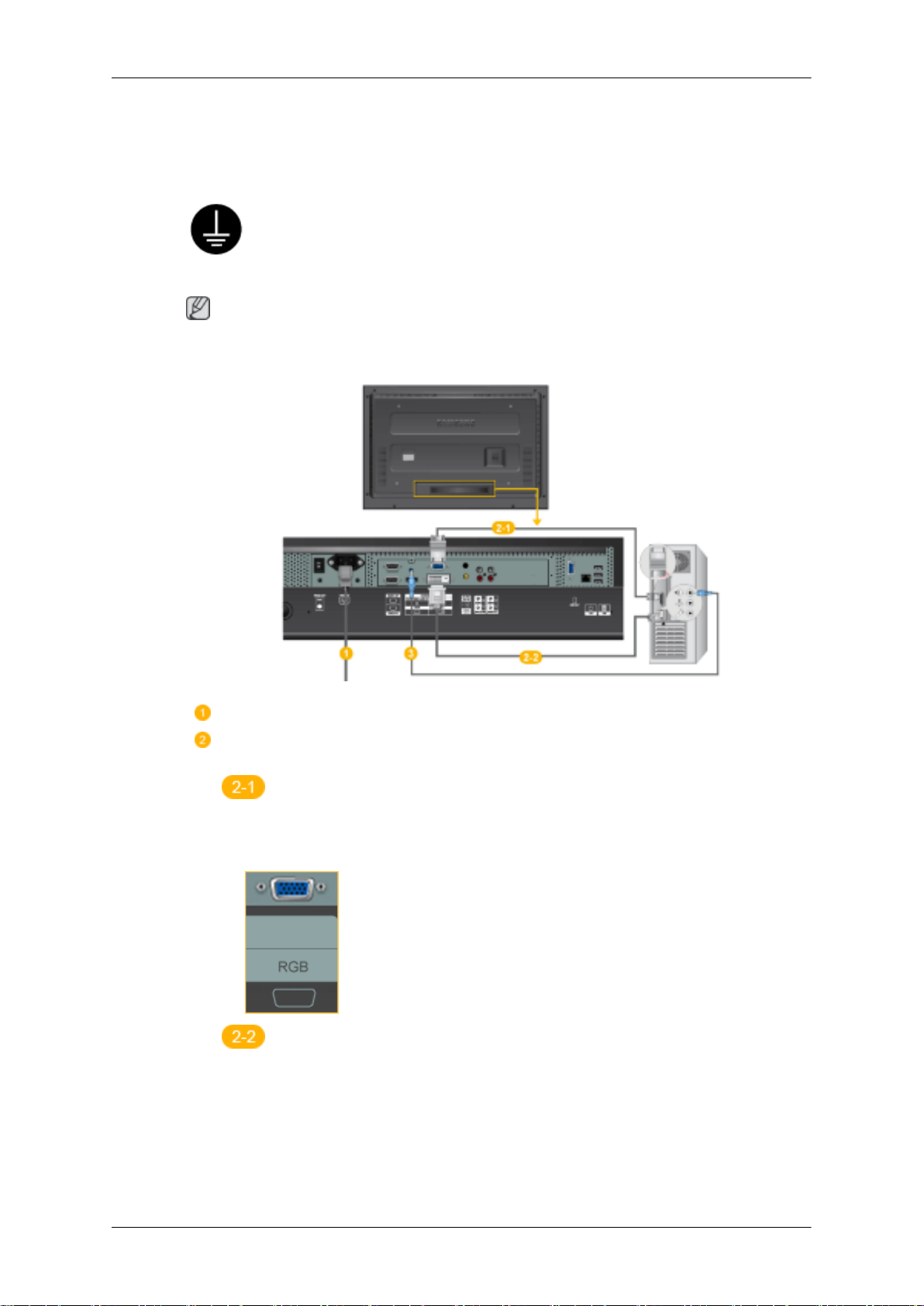
连接
连接计算机
液晶显示器可连接各种 AV 输入设备,例如 DVD 播放器、VCR、可携式摄像机以及计算机。
有关连接 AV 输入设备的详细信息,请参阅“调节液晶显示器”中的内容。
使用接地电源线
• 如果发生故障,接地线可能导致触电。请确保在连接 AC 电源前,正确
连接接地线。如果采用无线接地,请先拔下交流电源线。
注
将液晶显示器的电源线连接至液晶显示器背面的电源端口。打开电源开关。
有 2 种方法可以连接 D-sub 端子和液晶显示器。从下列选项中选择一
个:
使用显卡上的 D-sub(模拟)连接器。
• 用 D-sub 连接液晶显示器背面的 15 针 RGB 端口和计算机上的 15
针 D-sub 端口。
使用显卡上的 DVI(数字)连接器。
• 用 DVI 缆线连接液晶显示器背面的 DVI 端口和计算机上的 DVI 端口。
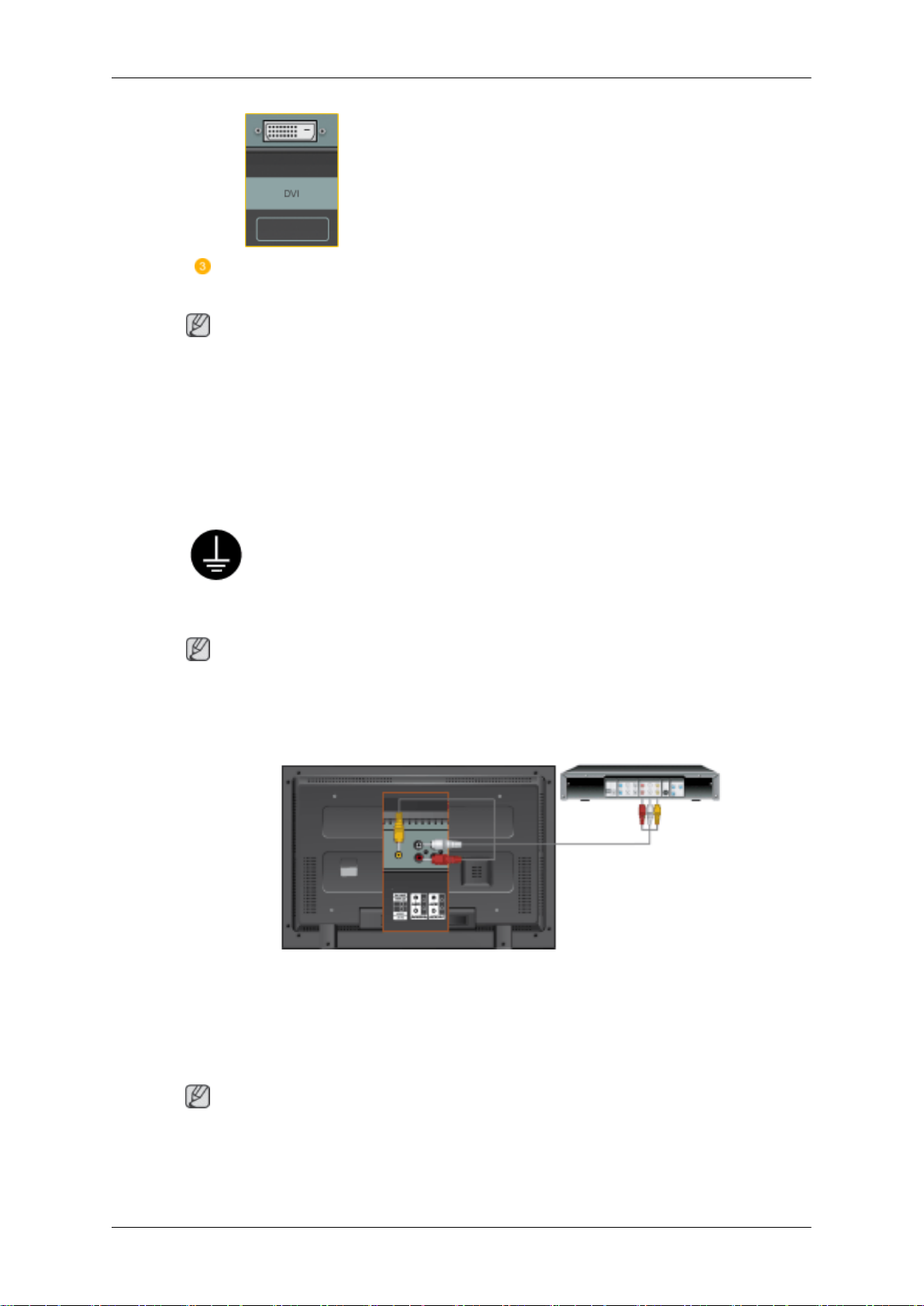
将液晶显示器的音频线连接至计算机背面的音频端口。
注
• 打开计算机和液晶显示器。
• DVI 缆线可以选购。
• 请联系当地 SAMSUNG Electronics 服务中心购买选配件。
连接至其他设备
连接
注
液晶显示器可连接各种 AV 输入设备,例如 DVD 播放器、VCR、可携式摄像机以及计算机。
有关连接 AV 输入设备的详细信息,请参阅“调节液晶显示器”中的内容。
连接 AV 设备
1. 将 DVD、VCR(DVD/DTV 机顶盒)端口连接到液晶显示器的 [R-AUDIO-L] 端口。
使用接地电源线
• 如果发生故障,接地线可能导致触电。请确保在连接 AC 电源前,正确
连接接地线。如果采用无线接地,请先拔下交流电源线。
2. 然后,启动 DVD、VCR 或可携式摄像机并放入 DVD 光盘或录像带。
3. 使用 SOURCE 按扭选择 AV。
注
液晶显示器带有用于连接 AV 输入设备(如 DVD、VCR 或可携式摄像机)的 AV 连接端子。
您只要打开液晶显示器,就可以享受 AV 信号的显示内容。
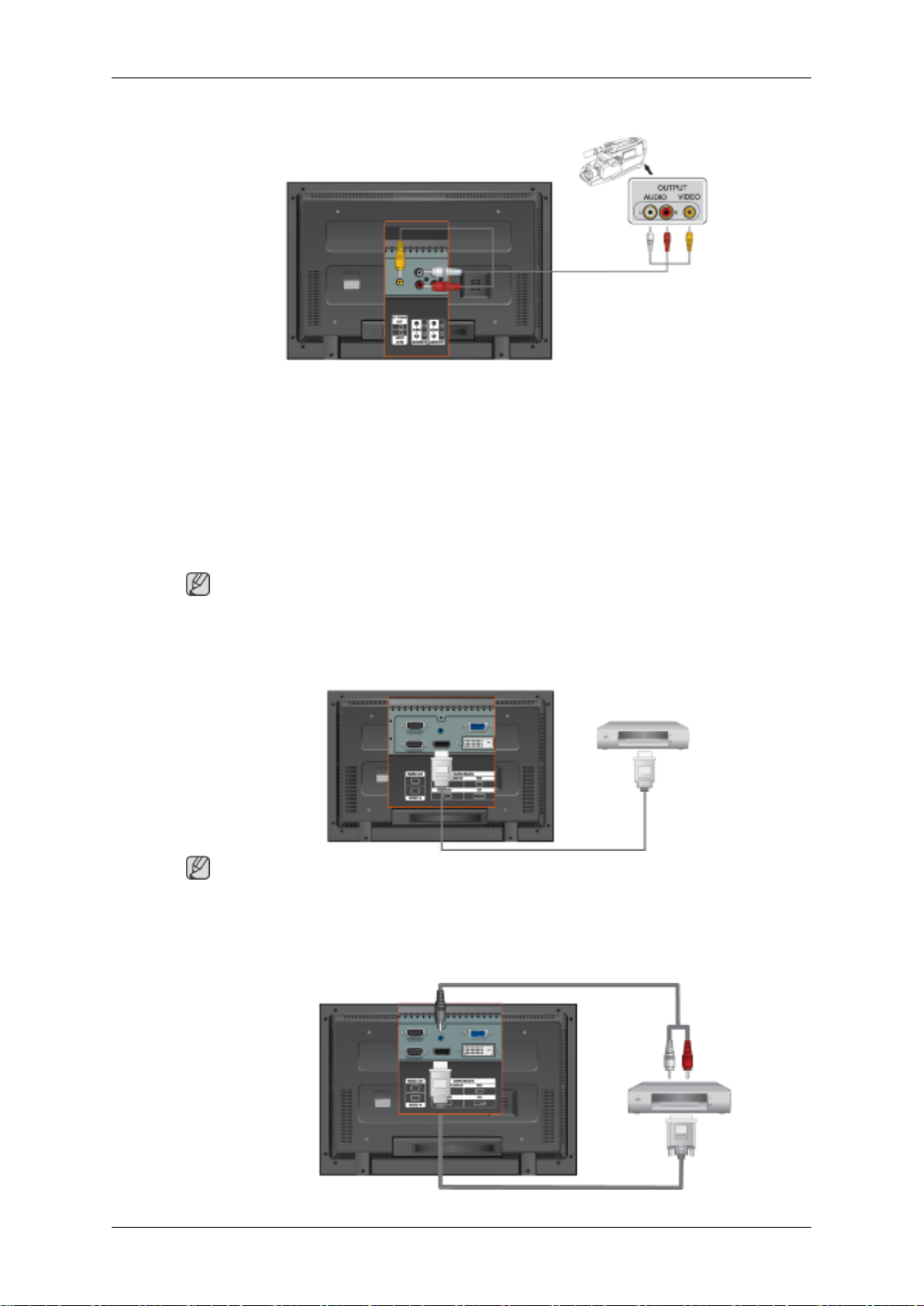
连接摄像机
1. 找到可携式摄像机上的 AV 输出插孔。这些插孔通常位于可携式摄像机的侧面或背面。
2. 用视频缆线连接可携式摄像机的 VIDEO OUTPUT 插孔和液晶显示器的 AV IN [VIDEO] 端
连接
用一组音频线连接可携式摄像机的 AUDIO OUTPUT 插孔和液晶显示器的 AV AUDIO IN [LAUDIO-R] 端口。
口。
3. 使用液晶显示器前面板或遥控器上的 Source 按钮,为可携式摄像机的连接选择 AV。
4. 然后,启动已放有录像带的可携式摄像机。
注
可携式摄像机通常随附以上所示的音频视频缆线。(如果没有,请到当地电子商店购买。)
如果您的摄像机是立体声,则需要连接两根缆线。
使用 HDMI 缆线进行连接
注
• 数字 DVD 等类似的输入设备是通过 HDMI 缆线连接至液晶显示器的 HDMI 端口的。
• 您不能将 PC 连接到 HDMI 端子。
使用 DVI 至 HDMI 缆线连接
